SSD диски: достоинства, недостатки и мифы
Несколько лет назад произошла настоящая революция в области хранения данных – появились первые массовые накопители, использующие для хранения информации микросхемы флеш-памяти. К сожалению, так получается, что вся эта революция прошла мимо абсолютного большинства пользователей. Поэтому общие достоинства и недостатки этих революционных накопителей и рассмотрим в этой статье.
Изначально стоимость SSD дисков была заоблачной, но к настоящему времени они стали весьма доступны широкому кругу пользователей. Часто приходиться сталкиваться с непониманием, какой именно вклад в быстродействие компьютера вносит жесткий диск. Особо огорчает то, что часто этим непониманием страдают и люди непосредственно связанные с компьютерами по роду деятельности: системные администраторы, продавцы и отделы планирования закупок.
Как правило, при медленной работе грешат на что угодно, но только не на подсистему хранения данных и часто можно встретить ситуацию, когда при покупке нового компьютера с топовым процессором и видеокартой ставится жесткий диск со старого.
Проблема медленных дисков появилась давно, если сравнить прогресс компьютерных комплектующих лет за 10, то окажется, что такие компоненты как процессор, память, видеокарты увеличили быстродействия в десятки-сотни и даже тысячи раз, а вот жесткие диски увеличили лишь объём. Нет, конечно, быстродействие тоже возросло, например в 2000 году скорость линейного чтения среднего диска составляла 30-40 Мб\сек, а сегодня уже 120-150Мб\сек. С некоторыми другими техническими ухищрениями это всё можно назвать прогрессом, если бы не один нюанс: как правило при загрузке и работе программ требуется прочитать-записать несколько сотен файлов, физически располагающихся в разных местах пластины диска, а для этого нужно механически переместить головки чтения-записи. А вот эта часть работы не изменилась совсем и перемещение головок занимает столько же времени, как и 10 лет назад.
Достоинства.
Преимуществом SSD дисков является отсутствие движущихся частей. По сути они состоят из главного контроллера и подключенным к нему микросхемам флеш-памяти. Если брать за эталон работу с обычной USB флешкой, то можно вспомнить, что как правило скорость чтения всегда выше скорости записи – это особенность флеш-памяти. При этом одна отдельная микросхема памяти не обладает впечатляющей скоростью. Задача контроллера SSD диска как раз в том, чтобы записывать поступающие данные параллельно на несколько микросхем.
Ускорение по сравнению с традиционными дисками происходит за счёт того, что большие файлы читаются-пишутся параллельно на несколько микросхем. Работа с большим количеством маленьких файлов или блоков данных происходит одновременно, т.к. у накопителя нет головок, которые нужно перемещать, а контроллер может параллельно работать с несколькими микросхемами памяти.
Работа с большим количеством маленьких файлов или блоков данных происходит одновременно, т.к. у накопителя нет головок, которые нужно перемещать, а контроллер может параллельно работать с несколькими микросхемами памяти.
Конечно, глядя на цену и объем можно засомневаться действительно ли это стоит своих денег. Часто преимущество сравнивают по времени загрузки операционной системы – это конечно показатель, но разница по времени в этом случае будет зависеть от множества факторов, да и возникает мысль что и подождать можно, ведь компьютер включается 1-2 раза в день. Основную свою мощь твердотельный диск показывает на загрузке программ и параллельной работе диска с несколькими программами. Опять кто-то скажет, что это не мой случай, но это на самом деле происходит у всех.
Рассмотрим типичную ситуацию. Вы загружаете компьютер, после появления рабочего стола в правом нижнем углу начинают медленно появляться иконки ваших программ: антивирус, скайп, другие более мелкие. Иногда появляется окно очередной программы, в котором медленно прорисовывается его содержимое… тут вам уже хочется запустить браузер и ничего не мешает сделать это. Только вот запустится он через несколько секунд, а то и дольше. В такой ситуации многие программы одновременно обращаются к диску и большую часть времени он занят перемещением головок в поисках очередного файла. При этом реальная скорость работы падает до непристойных значений – диск перегружен, операционная система требует обработать гораздо больше данных чем диск может физически, поэтому возникает длинная очередь заданий. В такие моменты компьютер почти не отвечает на действия пользователя, а у некоторых приложений может появляться сообщение о том, что они не отвечают, то есть «подвисли». Раньше всегда приходилось ждать… но теперь есть способ избежать ожидания.
Только вот запустится он через несколько секунд, а то и дольше. В такой ситуации многие программы одновременно обращаются к диску и большую часть времени он занят перемещением головок в поисках очередного файла. При этом реальная скорость работы падает до непристойных значений – диск перегружен, операционная система требует обработать гораздо больше данных чем диск может физически, поэтому возникает длинная очередь заданий. В такие моменты компьютер почти не отвечает на действия пользователя, а у некоторых приложений может появляться сообщение о том, что они не отвечают, то есть «подвисли». Раньше всегда приходилось ждать… но теперь есть способ избежать ожидания.
При использовании SSD загрузка современных операционных систем (Windows 7/8) происходит по-другому. Абсолютно большая часть программ загрузится, пока будет показываться экран «приветствия». Причем займёт это в разы меньше времени, т.к. параллельная работа с высокой нагрузкой – это конёк SSD. Затем появится рабочий стол с уже загруженными программами, некоторые ещё могут продолжать загружаться, но если вы захотите запустить браузер, то он откроется в худшем случае за пару секунд, как будто компьютер ничем не занят.
При практической работе задержки на действия пользователя практически отсутствуют, по сравнению с обычными HDD. Ресурсоёмкие приложения загружаются в разы быстрее. В целом ускорение компьютера получается очень ощутимым, есть в этом и человеческий аспект — раздражение от процесса ожидания растёт гораздо быстрее, чем время ожидания. Дело усугубляется и тем, что ожидание в данном случае не даёт переключиться на другую задачу. Например, ожидая транспорта или человека можно подождать 10 минут без проблем, 20 — уже нервничая, а через полчаса уже и самые терпеливые будут в ярости! При этом время ожидания увеличилось всего в 3 раза. Именно поэтому ускорение скорости загрузки обычных практических задач примерно в 5-10 раз даёт ощущение мгновенности. Там где раньше пришлось бы ждать 2-3 секунды, теперь не нужно ждать вовсе. А периоды долгого ожидания уменьшаются в разы и не успевают вызвать раздражения.
Так же к достоинствам нужно отнести ударостойкость и широкий диапазон рабочих температур. Именно эти два фактора обычно убивают диски ноутбуков.
Именно эти два фактора обычно убивают диски ноутбуков.
Итак, к достоинствам относится следующее:
— скорость работы, которая даже теоретически недостижима обычными дисками
— стойкость к неблагоприятным внешним факторам
— очень низкое энергопотребление
— общая надёжность ввиду отсутствия движущихся частей
Недостатки.
Какой бы прекрасной ни была технология, всегда найдутся и отрицательные стороны. В случае SSD первым фактором является цена. За ту же цену в данный момент можно купить классический накопитель в 20 раз большей ёмкости. Скрывать нечего — соблазн тут велик, т.к. вероятнее всего человек покупает SSD впервые и не представляет насколько меняются ощущения от работы на компьютере при его наличии. Есть и другие причины, например мифы о якобы ненадёжности твердотельных дисков и что флеш-память быстро выходит из строя при записи, т.к. имеет ограниченный ресурс. Мифы мы обсудим позже. А пока хочется сказать, что абсолютное большинство пользователей SSD не жалеют о покупке, а наоборот эта покупка является самым значимым апгрейдом.
Вторым недостатком является относительно небольшой объем, в данный момент имеет смысл приобрести диск размером 128-256Гб. В большинстве случаев этого вполне хватает для размещения операционной системы и программ требующих повышенного быстродействия. Выбирать размер лучше с запасом. Для сохранения высоких скоростных характеристик (особенно записи) необходимо чтобы на диске в целом было свободно около 8Гб. Тут можно конечно возмутиться, что место дорогое, но ведь и для обычных дисков существует рекомендация в 10% свободного места для каждого раздела, иначе начинается ужасная фрагментация файлов. А вот фрагментации файлов SSD накопители не подвержены вовсе и процесс дефрагментации для них бесполезен и можно сказать немного вреден.
Так же являются недостатком и некоторые технические особенности. Начну с того, что для работы SSD необходимо в БИОСе компьютера выставить режим работы SATA контроллера в AHCI. На старых материнских платах по умолчанию может стоять IDE. Для классических дисков разница почти незаметна, а вот для твердотельных это важно.
AHCI режим позволяет работать диску в многопоточном режиме, а как раз в этом основное преимущество SSD. Так же этот режим необходим для работы специальной команды TRIM, которую подает операционная система для очистки места на диске.
На команде TRIM необходимо остановиться подробнее. Дело в том, что когда вы удаляете файл с SSD, то освободившееся место нельзя сразу использовать для записи другого файла. Сначала его необходимо очистить, грубо говоря переписать его нулями. Процесс очистки более медленный, чем сама запись полезных данных. Чтобы запись всегда была быстрой, операционная система сообщает диску какие блоки можно очистить, но для диска это не является приказом, а лишь рекомендацией и он занимается очисткой что называется «в свободное от работы время». Если команда TRIM по каким то причинам не срабатывает, то это выльется в уменьшение скорости записи скажем с 400 до 200 Мбайт/сек. Всё равно быстро, но неприятно. На скорость чтения всё это влияния не оказывает.
Чтобы запись всегда была быстрой, операционная система сообщает диску какие блоки можно очистить, но для диска это не является приказом, а лишь рекомендацией и он занимается очисткой что называется «в свободное от работы время». Если команда TRIM по каким то причинам не срабатывает, то это выльется в уменьшение скорости записи скажем с 400 до 200 Мбайт/сек. Всё равно быстро, но неприятно. На скорость чтения всё это влияния не оказывает.
Из вышесказанных особенностей можно сделать выводы:
— для быстрой работы нужен режим AHCI
— нужна операционная система поддерживающая команду TRIM например Windows 7/8.
Более ранние ОС Windows (Vista,XP) не поддерживают команду TRIM, но и тут есть выход. Самый простой — купить SSD который самостоятельно умеет поддерживать скорость записи на достойном уровне. Пока из потребительских дисков это умеют делать только диски фирмы Plextor и то с оговорками. Они очищают для быстрой записи не весь свободный объем как команда TRIM, а только 5-10Гб, благо при практическом применении этого хватает почти всегда.
Недостатком пока ещё является и проблемность создания RAID массивов. Дело тут опять в команде TRIM и падении скорости записи без неё. Интеловские чипсеты только недавно стали поддерживать очистку дисков для RAID 0 (чередование). К сожалению, для более полезных на практике конфигураций уровней RAID 1 или RAID 5 TRIM не поддерживается, с соответствующими последствиями. А ведь именно эти уровни применяются в рабочих станциях и небольших серверах для надёжности. Выход из ситуации такой же как и со старыми операционными системами – пока только диски Plextor. Ещё судя по тестам сами восстанавливать производительность умеют OCZ Vertex 150, но они выпускаются относительно недавно и об их надёжности пока ничего толком неизвестно.
Как и среди обычных дисков бывают откровенно неудачные модели устройств, которые выходят из строя в огромных количествах. Такое часто было в первый год-полтора массового появления SSD в продаже. Сейчас ситуация стабилизировалась и уже можно говорить о том, что твердотельные диски в целом заметно надёжнее обычных.
Если же вдруг случилась беда, то при внезапной поломке SSD восстановить с него данные очень сложная задача, но возможная. А вот если вы ошибочно удалите файл, то уже в течении нескольких секунд-минут сработает команда TRIM и данные в файле обнулятся физически и в этом случае информацию восстановить не получится уже совсем никакими способами.
Недостатки и особенности надо знать и помнить про них. Тем более большая часть из них не критичны или приемлемы, а достоинства перекрывают недостатки.
Мифы.
Особенность мифов в том, что они очень преувеличивают истинное положение дел, но зато скорость их распространения воистину поражает. Человек может не знать ничего о SSD, кроме разумеется мифов. Пойдём по списку:
— SSD не надёжны
Этот миф появился во времена становления рынка. В основном это заслуга компании OCZ с линейками дисков Vertex 2 и Agility, а так же ранними моделями Vertex 3. Умирали они просто пачками, но были относительно недороги и на то время почти самыми распространенными. Поэтому при общем взгляде виделась печальная картина общей ненадёжности. Просто это были диски с откровенными недоделками и судя по всему окончательное тестирование было возложено на плечи покупателей. Устройства же других производителей в большинстве своём работают и по сей день. Да и диски других линеек компании OCZ не были замечены в откровенном браке.
Поэтому при общем взгляде виделась печальная картина общей ненадёжности. Просто это были диски с откровенными недоделками и судя по всему окончательное тестирование было возложено на плечи покупателей. Устройства же других производителей в большинстве своём работают и по сей день. Да и диски других линеек компании OCZ не были замечены в откровенном браке.
— флеш-память имеет ограниченный ресурс и быстро выходит из строя
В этом мифе виноваты и слухи, да и сами производители. Опровергнут этот миф на удивление энтузиастами, а не самими производителями. Ресурс действительно ограничен. В современных дисках используется флеш типа MLC (плотность 2 бита на ячейку) и в будущем широкое распространение получит TLC (3 бита на ячейку).
MLC имеет гарантированный ресурс 3000 циклов перезаписи. То есть при объёме накопителя 128Гб мы получаем:
128Гб*3000=384000Гб – теоретический предел записи
Для эксплуатации в разумный срок равный 5 годам получаем:
384000/5/365=210Гб/сутки=2. 5Мбайт/сек – что записывать с такой скоростью в течении 5 лет круглосуточно?
5Мбайт/сек – что записывать с такой скоростью в течении 5 лет круглосуточно?
Необходимо отметить, что в реальности на диск пишется данных больше чем есть. Существует служебная информация и алгоритмы выравнивания износа, которые не позволяют постоянно перезаписывать одни и те же блоки памяти, а время от времени переносят лежащие мёртвым грузом файлы в более использованные области, а освободившееся место начинают использовать для новых записей. И так по кругу. На практике в худшем случае на каждый гигабайт полезных данных в память записывается максимум 1.5Гб.
Расчет выше, вёлся для диска размером 128Гб, а для 256 и 512 ресурс записи будет соответственно в 2 и 4 раза больше, за счёт большего количества памяти.
У большей части производителей в условиях гарантии оговорено, что гарантия 3 года или 35Тб записанных данных (чаще независимо от размера диска), что составляет примерно 20Гб записи в день. Конечно это перестраховка, а реальный ресурс примерно соответствует теоретическим значениям и это доказано энтузиастами, которые вывели из строя не один десяток SSD постоянной записью, чтобы узнать истинное положение дел.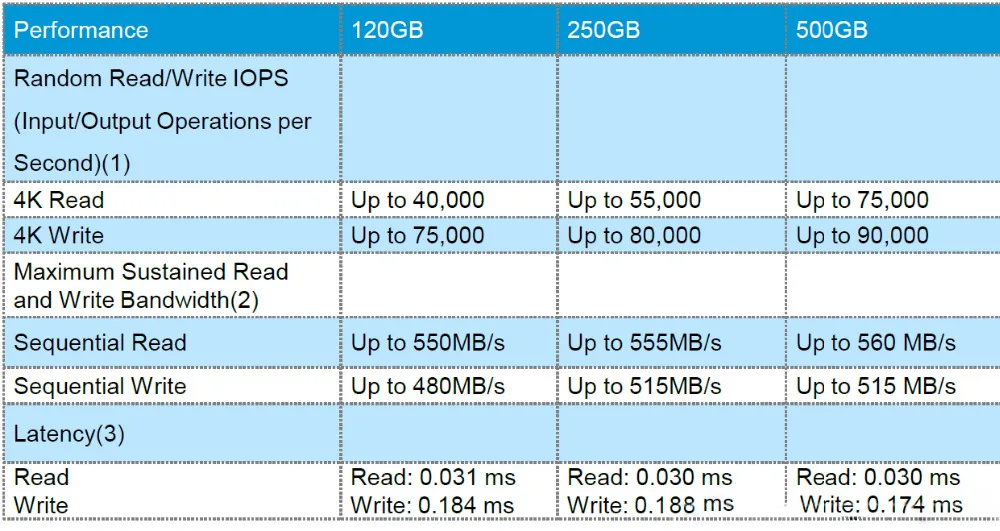
Для тех, кто боится и думает что запись на его компьютере идёт сотнями гигабайт в день, была создана программа SSDReady, она считает объём записанной на диск информации. Но должен предупредить, что при подсчёте записи она имеет погрешность процентов 10, а так же при оценке времени жизни диска пользуется официальными значениями ресурса записи, который как говорилось ранее, обычно составляет 35Тб. Но для общей оценки количества записи эта утилита подходит лучше всего. Даже более худшие SSD на памяти типа TLC с количеством циклов перезаписи в 1000, на практике обеспечивают перезапись 100Тб информации для модели на 128Гб.
В итоге про миф с флеш-памятью можно сказать, что ещё никому при практическом использовании не удалось использовать весь ресурс записи. При среднем применении действительно очень трудно записать за сутки даже 20Гб. Конечно, если вы профессионально занимаетесь серьёзными графическими пакетами с большими объёмами данных фото-видео, то вполне вероятно что года за 3 вам удастся неимоверными усилиями подобраться к пределу. Правда в этом случае износ будет вполне оправдан, т.к. будет получено ускорение обработки данных, так же можно оправдать износ при применении SSD в небольшом, но нагруженном сервере. Разумеется есть и специальные SSD с повышенным ресурсом, но их производительность как правило заметно ниже, а стоимость позволяет купить около 3-5 дисков обычного применения.
Правда в этом случае износ будет вполне оправдан, т.к. будет получено ускорение обработки данных, так же можно оправдать износ при применении SSD в небольшом, но нагруженном сервере. Разумеется есть и специальные SSD с повышенным ресурсом, но их производительность как правило заметно ниже, а стоимость позволяет купить около 3-5 дисков обычного применения.
— Операционную систему нужно настраивать для использования SSD: переносить (или отключать) файл подкачки, временные папки программ, отключать режим гибернации и т.д.
Такие советы призваны экономить ресурс записи, а его почти нереально использовать на практике, даже сильно стараясь. Кроме того, такие советы могут даже серьёзно снизить производительность и повлиять на стабильность работы. Если на диск устанавливается Windows 7/8, то абсолютно ничего делать не нужно (кроме активации режима AHCI в БИОСе), операционная система сама поймёт что это SSD диск и сделает некоторые оптимизации. Если же операционная система копируется с обычного диска на SSD, то тут действительно стоит воспользоваться некоторыми советами и как минимум проверить включена ли команда TRIM и отключить плановую дефрагментацию на этом разделе, если она включена.
На этом основные мифы надеюсь развеяны.
В заключении скажу, что наверняка я не смогу убедить всех, но люди начавшие пользоваться SSD дисками для операционной системы и программ, теперь лишь в страшных снах видят переход обратно к классическим жестким дискам. А мифы о ненадёжности и быстром износе развеиваются сами собой в первые месяцы использования.
Если у вас появились вопросы, то не стесняемся писать комментарии.
Плюсы и минусы SSD дисков
Относительно недавно на рынке комплектующих для компьютеров появился новый тип памяти, который должен в скором времени полностью вытеснить всем привычные жесткие диски. Новой вехой развития персональных компьютеров должны стать SSD-диски.
Что такое ссд диск — Технология SSD
Название SSD происходит от английского «solid-state drive», что в переводе на русский означает – твердотельные накопители. В самом начале, как только они появились на рынке за счет их малого объема памяти и сверхвысокой цены они не могли составить должную конкуренцию привычным HDD. Спустя небольшой промежуток времени, объем их памяти начал стремительно увеличиваться в то время, как их цена наоборот пошла на снижение.
Спустя небольшой промежуток времени, объем их памяти начал стремительно увеличиваться в то время, как их цена наоборот пошла на снижение.
На фоне того, как SSD начали ускоренными темпами вытеснять всем привычные HDD- диски многие пользователи персональных компьютеров всерьез начали задумываться о том, чтоб и самим перейти на твердотельные накопители памяти.
Чем же SSD диски сумели завоевать в столь короткий промежуток времени популярность среди большого числа ПК пользователей? Какие видимые преимущества они имеют перед традиционными жесткими дисками типа HDD?
Преимущества SSD
Главное преимущество SSD это, конечно же, скорость записи и передачи данных. Так как SSD диски по своей структуре и строению являются фактически флэш-памятью они демонстрируют попросту невероятные показатели скорости записи и обмена информации. Наиболее наглядным преимуществом твердотельных накопителей перед жесткими дисками является тот факт, что загрузка операционной системы Windows происходит в несколько раз быстрее при установке ее на SSD. Компьютер запускается почти мгновенно, что положительным образом влияет на эффективность работы пользователя и быстродействие системы в целом. Общий прирост производительности ПК становится очевидным.
Компьютер запускается почти мгновенно, что положительным образом влияет на эффективность работы пользователя и быстродействие системы в целом. Общий прирост производительности ПК становится очевидным.
Подобный рост скорости работы ПК не ограничивает список преимуществ твердотельных накопителей SSD перед привычными жесткими HDD дисками. Твердотельные накопители куда надежней жестких дисков за счет того, что в их конструкции полностью отсутствуют какие-либо двигающиеся элементы. Твердотельные накопители без проблем переносят любые встряски, вибрации и иные негативные физические воздействия, которые могут возникнуть в процессе транспортировки.
Минусы SSD
Справедливости ради нужно упомянуть и определенные минусы присущие SSD дискам. В отличие от жестких дисков твердотельные накопители памяти практически не поддаются никакому ремонту в случае их поломки. Для многих пользователей ПК подобные особенности твердотельных накопителей являются решающими в пользу выбора HDD ведь потеря данных это реально серьезная проблема. Для минимизации возникновения подобной ситуации пользователям SSD рекомендуется проводить регулярное резервное копирование всех своих данных. Вместе с этим, стоит отметить и то, что обычные жесткие диски также далеко не всегда можно починить и восстановить записанную на них информацию. Исходя из вышеизложенной информации, для сохранения своих данных иной альтернативы как архивация и резервное копирование своих данных попросту не существует.
Для минимизации возникновения подобной ситуации пользователям SSD рекомендуется проводить регулярное резервное копирование всех своих данных. Вместе с этим, стоит отметить и то, что обычные жесткие диски также далеко не всегда можно починить и восстановить записанную на них информацию. Исходя из вышеизложенной информации, для сохранения своих данных иной альтернативы как архивация и резервное копирование своих данных попросту не существует.
На личном опыте любой пользователь может убедиться, что использование SSD в качестве основного носителя данных на ПК делает компьютер существенно более быстрым. Для наглядности можно сравнить два одинаковых ноутбука. Один будет иметь SSD-накопитель на 250 ГБ в то время, как второй будет работать на 500 ГБ HDD. Безусловно, объем твердотельного носителя памяти вдвое меньше, нежели у традиционного жесткого диска, но вместе с этим, та же загрузка операционной системы на ноутбуке с SSD займет менее одной минуты в то время, как ноутбук с HDD потребует для запуска Windows около 5 минут времени.
SSD и программное обеспечение
Кроме того, наблюдается и рост скорости запуска любых программ, установленных на ПК с SSD и скорость открытия интернет-страниц в браузере. Но также стоит отметить и многократный рост скорости архивации данных на SSD дисках в сравнении с жесткими дисками. Если на HDD диске архивация информации занимает около часа, то на ПК с SSD эта же информация будет заархивирована всего за 15 минут. Резюмируя все вышесказанное можно смело говорить о том, что SSD диск существенно облегчает работу с ПК и скорость обработки большого объема данных.
Применение SSD дисков в обычной жизни
Несмотря на все это и огромные преимущества твердотельных накопителей SSD перед привычными жесткими дисками HDD они не смогли пока получить широкого распространения в структуре серверов и объемных баз данных, где хранится ценная информация, которая требует надежности своей сохранности. Все это связано главным образом с высокой стоимостью твердотельных накопителей в сравнении с HDD жесткими дисками, а также с тем, что SSD пока не могут похвастаться хорошими показателями долговечности и надежности хранения важных данных. Пока на практике еще не было установлено насколько долго SSD накопители могут хранить информацию без потери данных. Для всего этого требуется определенное время, а также сбор усредненных статистических данных.
Пока на практике еще не было установлено насколько долго SSD накопители могут хранить информацию без потери данных. Для всего этого требуется определенное время, а также сбор усредненных статистических данных.
Уже всем стало очевидным то, что в ближайшее время SSD накопители существенно подешевеют при одновременном росте их объема. В скором времени твердотельные накопители окончательно догонять жесткие диски по всем потребительским качествам. Что касается технических параметров, то уже сейчас SSD накопители в несколько раз обгоняют HDD жесткие диски по всем статьям, что делает их весьма привлекательными в глазах множества пользователей ПК.
Вышеперечисленные недостатки и преимущества могут точно подсказать нужен ли твердотельный накопитель SSD конкретному пользователю или нет. Все, кто нуждается в быстром персональном компьютере, который способен в кратчайшие сроки обрабатывать огромные объемы информации, их выбор должен остановиться на SSD дисках. Но те люди, кому важен объем носителя памяти, его надежность, а также стоимость, они могут и дальше пользоваться традиционными HDD жесткими дисками.
Стоит ли доверять SSD дискам
Касаясь вопроса сохранности данных и информации, вне зависимости от типа носителя памяти будь то будет SSD диск или HDD жесткий диск, любому пользователю ПК не нужно забывать о резервном копировании важной информации. Ведь нет ничего вечного в нашем мире и самые надежные вещи имеют свойство выходить из строя. Всегда необходимо самому следить и заботиться о сохранности важной информации не рассчитывая лишь на способности современных технологий.
Преимущества твердотельного накопителя
Благодаря технологии твердотельных накопителей Crucial® вам больше не понадобится жесткий диск. SSD-накопители имеют ряд преимуществ по сравнению с традиционными жесткими дисками, для замены которых они и предназначаются. Твердотельные накопители используют флеш-память для обеспечения высокой производительности и долговечности работы устройства. Внутри жесткого диска имеется множество мелких подвижных частей: магнитные головки, шпиндели и вращающиеся диски. Они легко могут выйти из строя, из-за чего вы потеряете важные данные.
Они легко могут выйти из строя, из-за чего вы потеряете важные данные.
Если вы хотите сохранить свои данные в безопасности и повысить производительность своего компьютера, рассмотрите пять причин перехода на твердотельный накопитель. Узнайте, что говорят наши поклонники о преимуществах SSD-накопителей.
Более долговечный
При использовании традиционных жестких дисков постоянное смещение малых подвижных частей приводит к повышению температуры, что впоследствии часто становится причиной неисправности диска. Поскольку твердотельные накопители не имеют подвижных частей, они более надежны и ударопрочны, чем традиционные жесткие диски. Они также в целом более устойчивы к случайным повреждениям и износу, потому что у них нет мелких частей, подверженных повреждениям, что характерно для традиционных жестких дисков. Если вы уроните ноутбук, на котором установлен твердотельный накопитель, скорее разобьется его экран, чем SSD-диск.
Более быстрый
Отсутствие подвижных частей, которые тормозят производительность компьютера, не только обеспечивает увеличенную скорость работы твердотельного накопителя, но и позволяет брать его с собой, куда бы вы ни отправились. Твердотельные накопители Crucial обеспечивают повышенную производительность, что проявляется в более быстром запуске операционной системы, более быстрой загрузке приложений и в оптимизации работы компьютера в целом.
Более удобная переноска
Поскольку твердотельные накопители весят меньше, чем жесткие диски, они более удобны для мобильных устройств и делают ваш ноутбук легче. Благодаря легким компонентам и прочной конструкции твердотельные накопители лучше подходят для работы в условиях частых поездок.
Более эффективный
Преимущество твердотельных накопителей заключается в том, что у них нет подвижных частей. Вследствие этого они потребляют меньше энергии для работы, что продлевает срок службы батареи. Кроме того, они гораздо тише работают.
Вследствие этого они потребляют меньше энергии для работы, что продлевает срок службы батареи. Кроме того, они гораздо тише работают.
Прост в установке
Отвертка и руководство пользователя компьютера — все, что нужно, чтобы установить SSD-накопитель Crucial. Дополнительный опыт не требуется! Подробнее о том, как установить SSD-накопитель.
Преимущества и недостатки SSD дисков
Тяжело работать или играть, когда программы долго загружаются, зависают, компьютер «тормозит», заставляя нервничать и дергаться. Одним из способов увеличения производительности и повышения рабочей скорости служит установка современных SSD носителей, у которых имеется очень много достоинств и минимальное число недостатков. Давайте вместе разберемся в них.
Что такое SSD диск?
Solid State Drive (SSD) – твердотельное немеханическое устройство для хранения информации, построенное на микросхемах памяти с улучшенными характеристиками чтения записи за счет более легкого доступа к информации.
Твердотельные накопители подразделялись на два вида: с энергозависимой RAM SSD и энергонезависимой памятью NAND SSD. Первый тип создавался для серверов и графических станций (3D-графика, видеомонтаж) и потому имел более скоростные характеристики чтения записи и работал так же, как и оперативная память.
В современных ноутбуках и настольных станциях наибольшее распространение получили NAND накопители. Принцип их действия похож на флешки, и по цене они более демократичны, а по скорости записи ненамного уступают RAM дискам.
В современных условиях установка в любой компьютер твердотельного SSD накопителя поможет значительно ускорить работу не только новых, но и очень старых компьютеров или ноутбуков, значительно продлив срок их «жизни» и радуя владельцев быстрой загрузкой программ.
Преимущества SSD
Если сравнивать SSD накопители со старыми дисками HDD, то преимуществ у современных устройств хранения данных намного больше. Рассмотрим самые основные из них:
Рассмотрим самые основные из них:
- Быстрая скорость чтения\записи. За счет отсутствия фрагментации (все файлы и папки в одном месте) доступ к информации происходит за миллисекунды, программы загружаются быстрее, эффективность работы растет. В зависимости от вида тестов можно сказать, что скорость HDD варьируется от 60-80 МВ/c, в то время как у SSD — от 120-500 МВ/c.
- Бесшумность. За счет отсутствия механических частей (движущихся головок, как в HDD) компьютер работает очень тихо, нет постоянных «тресков» и щелчков при поиске и извлечении информации.
- Долговечность. При бережном использовании твердотельных дисков срок службы их использования может быть очень большим. Одни производители обозначают время бесперебойной работы в «циклах запуска»: от 100 и до 200 тысяч, а другие используют обозначение времени в часах: от 1 и до 2 миллионов. Таких значений с лихвой хватит любому пользователю, а предоставленные цифры сравнимы (если не больше) со средними сроками службы дисков HDD;
- Компактность.
 Маленькие размеры SSD позволяют использовать его как в небольших устройствах ноутбуках, нетбуках, так и в рабочих станциях. HDD диски очень громоздкие, использовать их в ноутбуках тоже можно, но уже только в качестве внешних носителей.
Маленькие размеры SSD позволяют использовать его как в небольших устройствах ноутбуках, нетбуках, так и в рабочих станциях. HDD диски очень громоздкие, использовать их в ноутбуках тоже можно, но уже только в качестве внешних носителей. - Экономное потребление энергии. В настольных ПК все это не так актуально, а для ноутбуков (при условии отсутствия рядом электросети) минимальное энергопотребление поможет продлить срок работы без подзарядки.
- Устойчивая работа в разных температурных режимах. Если в HDD минимальными значениями являются от 15 и до 50 градусов, то в современных SDD минимумом и максимумом будут величины от 0 и до 70 градусов.
- Устойчивость к механическим повреждениям. Это конечно же не значит, что SSD-диски нужно и можно кидать, но если такое проделать с HDD-накопителем, то вероятность его выхода из строя будет значительно выше.
Недостатки SSD
Существуют у SSD дисков и небольшие недостатки. Они минимальны, но для кого-то могут стать проблемой при покупке комплектующих к компьютеру.
Они минимальны, но для кого-то могут стать проблемой при покупке комплектующих к компьютеру.
Рассмотрим самые главные из них:
- Цена. С каждым годом цены на твердотельные накопители уменьшаются, но все же они до сих пор не настолько дешевы, как HDD собратья. SSD диски стоят в 3-4 раза дороже аналогичных по объему HDD носителей. Для улучшения быстродействия компьютера покупают недорогой SSD на 120-240 Гб, для операционной системы.
- Сложность в восстановлении данных.Так как контроллер и чипы памяти впаяны в одну плату, то при скачке напряжения пострадать может не один какой-то компонент, а все сразу. Поэтому в большинстве случаев восстановление информации не будет представляться возможным. Если же контроллер памяти сгорит в жестком диске HDD, то восстановление памяти все еще будет возможным, так как не будут затронуты физические носители — диски с данными.
Недостатков в использовании дисков SSD значительно меньше, чем преимуществ, а потому покупка даже небольшого по объему SSD-накопителя отлично скажется как на общей работоспособности всего компьютера, так и на скорости доступа к отдельным файлам и папкам.
Чаще всего при апгрейде компьютера устанавливают как SSD, так и HDD диск. Под операционную систему отводят место на твердотельном диске, а под пользовательские файлы старый жесткий HDD. Такая комбинация позволяет значительно ускорить работу компьютера при минимальных затратах.
Вы можете заказать твердотельный SSD диск в компании Afforto. Мы подберем для Вас оптимальный вариант SSD-накопителя в соотношении цена — качество и при необходимости наши специалисты помогут произвести замену SSD диска на Вашем компьютере или ноутбуке. Звоните нам и мы проконсультируем Вас по стоимости SSD дисков для Вашего компьютера.
Преимущества внешних SSD накопителей
Внешним жестким диском называется специальное накопительное устройство для хранения информации. «Внешний» — потому, что в отличие от «внутреннего», в системном блоке, подключается через usb-порт. Внешний диск можно переносить, подключать к различным компьютерам. По сути, это гигантская флешка.
По сути, это гигантская флешка.
Сам диск спрятан внутри корпуса, выполняющего защитную функцию. Сейчас все чаще производители прибегают к изготовлению ударопрочных корпусов для внешних дисков.
По типу памяти внешние диски бывают HDD, SSD, SSHD.
Первый тип внешних дисков более-менее знаком многим пользователям. Они более доступны по цене, но все же слишком чувствительны к механическим воздействиям. В основе устройства HDD лежат магнитные диски, в отличие от SSD, твердотельных накопителей. О них уже не скажешь, что они «неженки». Третий тип носителей — гибрид двух.
По надежности и скорости на первом месте твердо стоит SSD. Рассмотрим его характеристики подробнее.
Почему SSD?
SSD — означает непосредственно «твердотельный накопитель» (solid-state drive). В его конструкции нет ни одной подвижной части. Именно это явилось огромным преимуществом для сохранности данных. Энергии SSD употребляет меньше, читает т.е. передает данные гораздо быстрее стандартных HDD.
Кроме того, внешние SSD накопители usb-подключаемы и обладают достаточно компактными размерами.
При этом механические воздействия вроде ударов, падений SSD-диску нестрашны. Его можно использовать буквально в полевых условиях.
Минусы SSD:
- конечное число циклов перезаписи: всего 100 000 раз;
- высокая стоимость внешнего диска на рынке.
Какой SSD выбрать?
Признанными лидерами-производителями издавна являются LSI SandForce и Marvell. Хороши последние новинки от Silicon Motion.
Одним из лидеров рынка в разрезе «цена-качество» стал Samsung 840 EVO. Интегрированный режим Turbo Write значительно улучшает производительность диска.
Последняя, но достаточно давняя, тенденция рынка SSD — стремление уменьшить расход энергии во время работы. И раньше внешние SSD накопители usb формата быстро уходили в «сон» во время простоя. Сейчас же появился режим DevSlp, обеспечивающий крайне низкое энергопотребление. SSD от SandForce, по заявлению производителя, «съедают» энергию микроваттами.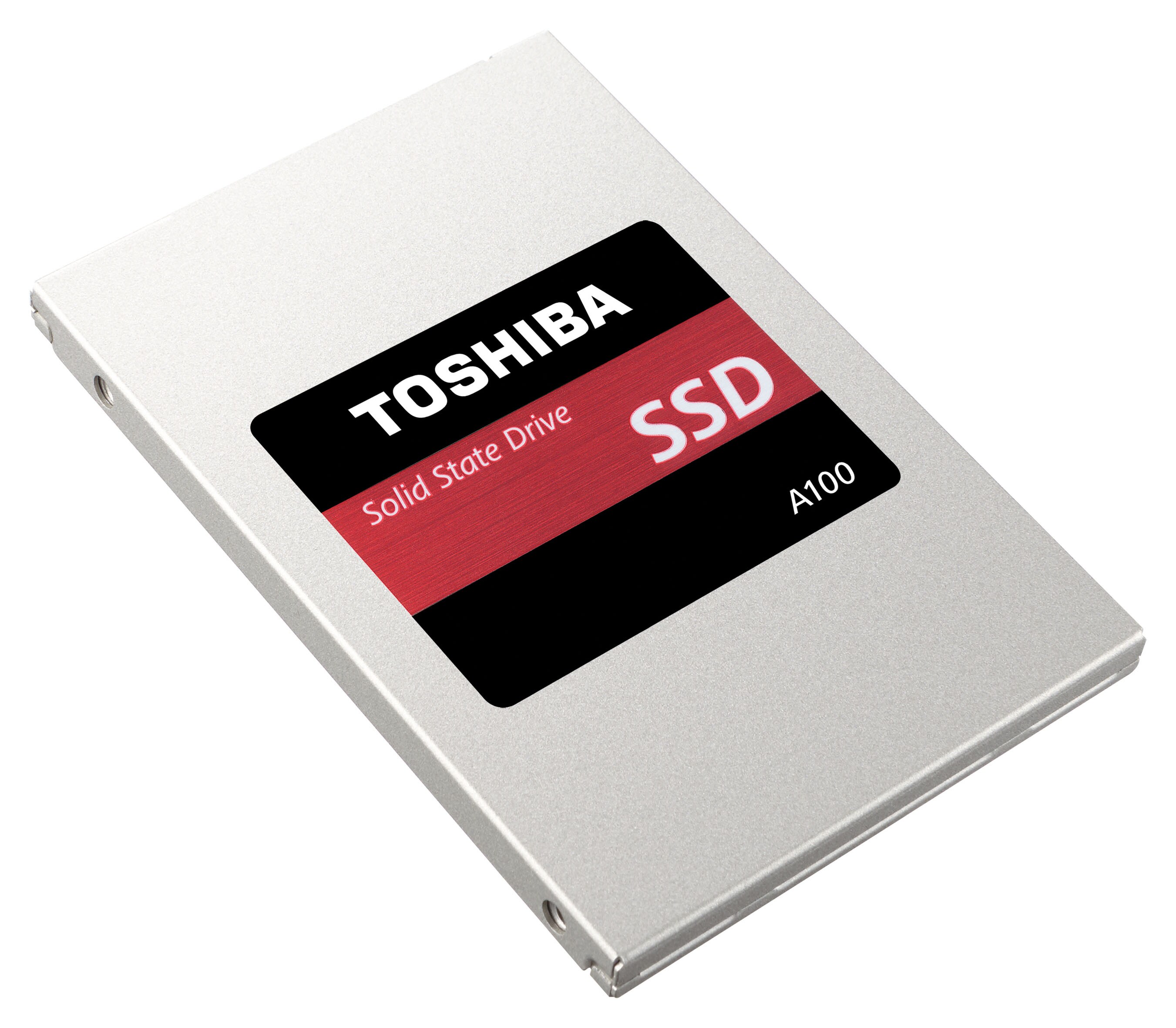
Таким образом, если нужна высокая производительность обработки данных, предпочтите SSD. Даже диск небольшой емкости значительно ускорит работу компьютера.
SSD-диски: основные преимущества и нюансы
Дисковая подсистема являясь важнейшей составляющей любой вычислительной платформы, долгое время отставала от общих темпов прогресса в компьютерной отрасли. В то время как скорости работы процессоров и оперативной памяти стремительно росли, дисковые накопители увеличивали, главным образом, емкость. При этом по мере роста объема, скорость доступа к данным в постоянной памяти становилась все более «узким» местом. Механические решения, используемые в традиционных магнитных дисках (HDD), подошли к пределу своих возможностей. Но, когда на мировом рынке появились доступные диски SSD (или как их еще называют «твердотельные накопители» или «флэш-накопители»), это привело к существенному скачку развития в области обработки и хранения данных. Сразу заметим, что слово «диск» в данном случае используется в фигуральном смысле, по аналогии с магнитным диском, где действительно имеются круглые пластины для записи данных. В SSD же применяются модули памяти прямоугольной формы.
В SSD же применяются модули памяти прямоугольной формы.
Что же примечательного в SSD и чем эта технология превосходит традиционные магнитные накопители (спойлер: практически всем).
Но, вначале, давайте немного разберемся в основных понятиях — что такое SSD-накопитель, как он устроен и в чем отличие его ключевых технологий (SLC, TLC, MLC, eMLC). Основными составляющими элементами твердотельного диска являются модули флэш-памяти — в современных моделях накопителей наиболее распространена память типа NAND или 3D NAND. За управление процессом записи/чтения, а также за общее взаимодействие с вычислительной системой отвечает специальный контроллер (микросхема с установленным программным обеспечением — «прошивкой»), который также имеется на диске.
Накопители типа SSD — в корпусе и без
Модули флеш-памяти являются тем, что определяет характеристики диска в первую очередь. В общих чертах NAND состоит из огромного числа ячеек, каждая из которых может хранить информацию. В основе ячеек памяти лежат управляемые транзисторы с плавающим затвором, которые контролируются путем подачи на них электрического заряда — за счет этого обеспечивается запись или удаление данных.
В основе ячеек памяти лежат управляемые транзисторы с плавающим затвором, которые контролируются путем подачи на них электрического заряда — за счет этого обеспечивается запись или удаление данных.
При этом в каждой ячейке может быть записано от 1 до 4 бит информации, в зависимости от используемой технологии. Так, если соотношение 1 к 1, то речь идет о SLC (Single Level Cell). Технология MLC (Multi Level Cell) позволяет хранить в ячейке 2 или 3 бита. В последнем случае речь идет о TLC (Triple Level Cell) которая суть — разновидность MLC. Недавно на рынок вышла память QLC (quad Level Cell), допускающая хранение 4 бит на ячейку. Отметим, что в корпоративных системах хранения обычно используют SLC, остальные разновидности накопителей относятся к разряду пользовательских. В то же время, память типа SLC обладая высочайшей скоростью и надежностью, оказывается самой дорогой в производстве и обладает наименьшей емкостью.
Компромиссным вариантом является технология eMLC (enterprise MLC) которая некоторым образом совмещает емкость MLC с надежностью и скоростью SLC, хотя, в прямом сравнении она проигрывает каждому «чистому» типу накопителей, по основным характеристикам.
Для наглядности возьмем такой важный показатель SSD-диска как количество циклов чтения/записи. В среднем для ячейки SLC-накопителя он составляет примерно 100 тыс., для eMLC — 20-30 тыс., а в случае любых вариантов MLC — около 10 тыс.
В какой-то момент технология NAND уперлась в технологический предел производственного процесса — создавать ячейки размером менее 14 нм оказалось проблематично. Из положения вышли путем создания многослойных модулей памяти, где ячейки расположены в несколько (до 96) уровней. Такие накопители получили название 3D NAND. Отметим также, что в 2015 году компания Intel представила технологию флеш-памяти 3D XPoint, но она пока что не получила широкого распространения — первые коммерческие образцы поступили на рынок в 2017-м.
SSD-накопитель с интерфейсом NVMe
Еще одной важной характеристикой твердотельного накопителя является тип интерфейса, определяющий способ его взаимодействия с вычислительной системой. Сегодня используются два типа подключения — SATA (или SAS) SSD и NVMe SSD. Первый более медленный и подразумевает подключение накопителя кабелем по интерфейсу SATA (как и магнитный жесткий диск), в свою очередь, модули NVMe Используют подключение через (сам слот может быть различным) PCI Express, что, как правило, обеспечивает существенно более высокую скорость чтения/записи.
Первый более медленный и подразумевает подключение накопителя кабелем по интерфейсу SATA (как и магнитный жесткий диск), в свою очередь, модули NVMe Используют подключение через (сам слот может быть различным) PCI Express, что, как правило, обеспечивает существенно более высокую скорость чтения/записи.
SSD или HDD, что лучше?
Начнем с производительности. Даже самый лучший магнитный накопитель не способен сегодня обеспечить более 200IOPS (операций ввода/вывода в секунду) и это речь идет о лучших моделях, для большинства современных устройств эта величина, как правило, составляет около 100 IOPS на диск. В то же время, SSD обеспечивает в среднем 10 тыс. IOPS. Этот показатель крайне важен в случае работы корпоративных приложений и баз данных, использующих большое количество запросов. Скажем, один из мировой рекордсмен производительности среди серийных систем хранения данных — Huawei Dorado18000, благодаря SSD выдает 7 млн IOPS, что недоступно ни одной, оснащенной магнитными накопителями СХД.
К тому же HDD обеспечивает скорость чтения на уровне 100 Мбит/с, записи — 50-70 Мбит/с, а SSD выдает более 500 Мбит/с по обоим показателям. Важен и показатель задержки между передачей отдельных пакетов данных, он составляет более 3 миллисекунд для магнитных дисков и 0,1 мс для SSD — разница более чем в тридцать раз. Надежность также существенно отличается не в пользу HDD. По естественным причинам, основная из которых — наличие в конструкции большого количества подвижных частей, магнитные диски очень чувствительны к механическому у воздействию и особенно вибрации. Как следствие, при интенсивной эксплуатации, скажем, в условиях ЦОДа всего за год из строя выходят 1-5% жестких дисков (в запущенных случаях — до 10%). Средний показатель отказа для SSD — менее 0,5% в год.
Чтобы не быть голословными обратимся за конкретными примерами к лидерам отрасли. Как сообщает компания Google — анализ использования 10 типов SSD за более чем 6 лет показал, средняя частота отказа SSD составляет только 1/3 от частоты отказов HDD. В то же время, по заявлению Huawei, частота возвратов SSD по гарантии составляет менее 0,5%, что в пять раз лучше, чем в случае HDD. Не стоит забывать и про энергопотребление — у SSD-дисков этот параметр, в среднем, на 70% ниже, чем у традиционных жестких дисков.
В то же время, по заявлению Huawei, частота возвратов SSD по гарантии составляет менее 0,5%, что в пять раз лучше, чем в случае HDD. Не стоит забывать и про энергопотребление — у SSD-дисков этот параметр, в среднем, на 70% ниже, чем у традиционных жестких дисков.
Потребительский или корпоративный?
Накопители класса SSD сегодня используются повсеместно, в то же время модели, предназначенные для домашнего/офисного и корпоративного применения, существенно различаются (впрочем, такая же ситуация характерна и для магнитных жестких дисков). В чем основные отличия? Начнем с того, что «твердотельный диск» корпоративного класса, в общем случае, обладает более высокой производительностью, что обеспечивается за счет многоканальной архитектуры. Благодаря тому, что обмен данными между контроллером диска и модулями памяти осуществляется по параллельному принципу, одновременно несколько пользователей могут получить доступ к одним и тем же данным (что важно, например, для совместной работы). Добавим к этому, что корпоративные накопители специально разработаны для работы в условиях постоянной пиковой нагрузки, в то время, как пользовательский диск может функционировать на пределе лишь очень короткий период времени. К примеру, хороший накопитель корпоративного класса способен активно функционировать круглые сутки (27х7) при собственной температуре до 55° C, в то время как для «офисных» моделей оптимальным режимом является схема 20/80 (20% времени работы и 80% «отдыха») при температуре не выше 40° C.
Добавим к этому, что корпоративные накопители специально разработаны для работы в условиях постоянной пиковой нагрузки, в то время, как пользовательский диск может функционировать на пределе лишь очень короткий период времени. К примеру, хороший накопитель корпоративного класса способен активно функционировать круглые сутки (27х7) при собственной температуре до 55° C, в то время как для «офисных» моделей оптимальным режимом является схема 20/80 (20% времени работы и 80% «отдыха») при температуре не выше 40° C.
Корпоративные SSD существенно более надежные и к тому же рассчитаны на гораздо более длительный срок службы. Так, согласно международным нормам, например, JESD218A, требования по количеству невосстанавливаемых битовых ошибок (UBER) для накопителей корпоративного класса на порядок более жесткие, чем в случае пользовательских устройств. В корпоративных моделях, как правило, есть встроенные механизмы коррекции ошибок (ECC), в ряде случаев может быть реализована защита от сбоев питания.
В завершение отметим, что долгое время существенным препятствием на пути развития рынка SSD оставалась высокая стоимость накопителей. Но в последние десять лет она неуклонно снижается. Поэтому не вызовет удивления тот факт, что в 2017 году по данным IDC, мировой объем продаж SDD впервые был больше, чем HDD — $24,9 и 24 млрд, соответственно. Более того, год от года разрыв увеличивается, а производители традиционных накопителей, включая лидеров — Western Digital и Seagate — все больше внимания уделяют выпуску «твердотельных» моделей. Но, здесь важно отметить, что магнитные диски никуда не уходят — они продолжают развиваться, более того, комплексные корпоративные СХД, зачастую не обходятся без HDD, просто ниша применения накопителей этого типа постепенно сокращается.
Что такое SSD диск?
В предыдущей статье мы уже рассказывали что такое жесткий диск HDD, теперь разберёмся что такое SSD диск?
Еще несколько лет назад быстрый твердотельный диск (SSD) появлялся в лучшем случае в ноутбуках высокого класса. Благодаря чрезвычайно сниженным ценам он сегодня находится во многих ПК. Но что такое SSD диск на самом деле и какие плюсы и минусы у них есть? На эти вопросы мы кратко и понятно ответим в этой статье.
Благодаря чрезвычайно сниженным ценам он сегодня находится во многих ПК. Но что такое SSD диск на самом деле и какие плюсы и минусы у них есть? На эти вопросы мы кратко и понятно ответим в этой статье.
Что такое SSD диск?
SSD расшифровывается как Solid State Disk или Solid State Drive. Эти массовые хранилища на полупроводниковой основе без движущихся частей пережили огромный подъем в последние годы. В некоторых областях SSD уже вытеснили традиционный HDD жесткий диск.
Твердотельные диски (SSD) — это энергонезависимые хранилища данных, в которых информация хранится в полупроводниковых блоках. По сравнению с традиционными жесткими дисками SSD имеют то преимущество, что они могут обходиться без механических компонентов и быть очень компактными. Кроме того, на обычных сегодня флэш-накопителях NAND максимальная скорость передачи данных значительно выше, особенно при последовательном доступе к традиционным жестким дискам, а время доступа значительно быстрее.
История создания SSD дисков
Первые SSD 1980-х и 1990-х годов с интерфейсом жесткого диска используют буферизованный батареей DRAM в качестве хранилища данных. Однако эти устройства были чрезвычайно дорогими и поэтому не могли обеспечить себя. Прорыв SSD произошел только с более дешевыми SSD-накопителями NAND Flash. Здесь используются энергонезависимые микросхемы памяти, в которых ячейки памяти описываются или стираются электрически по блоку.
Эти твердотельные накопители с интерфейсом SATA изначально были в основном встроены в ноутбуки. В дополнение к производительности, здесь появились такие преимущества, как нечувствительность к ударам и более низкое энергопотребление, в то время как недостатки, такие как меньшая емкость и более высокая цена, менее сильно влияют на вес, чем на настольных ПК. Важным стимулом для распространения SSD стала концепция Ultrabook от Intel в 2011 году.
Максимальная емкость твердотельных накопителей теперь превышает максимальную емкость обычных жестких дисков. Тем не менее, цена за Гб для SSD по-прежнему значительно выше, чем для жестких дисков. Однако для серверов этот недостаток частично смягчается такими механизмами, как сжатие данных и дедупликация. Важным событием для увеличения емкости SSD было 3D-NAND от Samsung. Здесь более высокая емкость возможна за счет использования нескольких слоев Flash на одном чипе даже без небольших ячеек памяти. Другие производители флэш-памяти NAND также внедрили свои собственные 3D-процедуры.
Тем не менее, цена за Гб для SSD по-прежнему значительно выше, чем для жестких дисков. Однако для серверов этот недостаток частично смягчается такими механизмами, как сжатие данных и дедупликация. Важным событием для увеличения емкости SSD было 3D-NAND от Samsung. Здесь более высокая емкость возможна за счет использования нескольких слоев Flash на одном чипе даже без небольших ячеек памяти. Другие производители флэш-памяти NAND также внедрили свои собственные 3D-процедуры.
Первые SSD без флэш-памяти NAND предлагают Intel и Micron. Обе компании совместно представили технологию 3D XPoint в 2015 году. Эти твердотельные накопители предназначены для обеспечения более высокой производительности при произвольном доступе к записи по сравнению с носителями NAND, а также для обеспечения более длительного срока службы. Intel продает 3D-носители XPoint под названием „Optane”.
Преимущества и недостатки SSD
Коротко поговорим о том чем же хороши диски SSD и какие у них недостатки.
Преимущества
Твердотельные накопители работают совершенно бесшумно, нечувствительны к ударам, производят мало отработанного тепла и выполняют свою работу даже в экстремальных условиях. Но, прежде всего, SSD-накопители очень быстры и могут принести любой системе жесткого диска значительный прирост производительности.
В то время как данные на обычных жестких дисках (жестких дисках) магнитно записываются на вращающиеся диски с помощью механических головок для записи и чтения, SSD является чисто электронным носителем. Информация лежит у нее в ячейках памяти цифровых блоков. Их самым большим преимуществом является короткое время доступа, потому что каждая из этих ячеек напрямую и без обхода отзывается через свой собственный адрес.
С другой стороны, для жестких дисков головки записи и чтения должны сначала мигрировать к данным. Если они распределены в разных местах, они тщательно просматриваются вместе, что делает преимущество в скорости SSD наибольшим для таких задач. Но даже при последовательном чтении непрерывных данных они намного опережают жесткие диски.
Но даже при последовательном чтении непрерывных данных они намного опережают жесткие диски.
Недостатки
Однако, несмотря на свои преимущества, SSD далек от полной замены магнитных накопителей. Хотя цены в последние годы значительно снизились, стоимость гигабайта по-прежнему находится в диапазоне в десять раз. Таким образом, жесткий диск по-прежнему незаменим в качестве запоминающего устройства для больших объемов данных.
Другим недостатком SSD по сравнению с жесткими дисками является долговечность. В то время как классические жесткие диски теоретически могут быть перезаписаны бесконечно часто, ячейки памяти в SSD немного изнашиваются с каждой записью. Показателем их долговечности является гарантированная общая производительность записи в терабайтах Written (TBW).
Например, для Samsung 850 EVO TBW составляет 150 терабайт. Это означает, что в течение пяти лет производительность записи составляет 82 гигабайта в день, включая выходные, что вряд ли будет достигнуто на большинстве ПК.
Интерфейсы и форм-факторы SSD дисков
На настольных компьютерах и в серверах SSD доминируют в 2,5-дюймовом форм-факторе. На ПК в основном с SATA интерфейсом, а на серверах с SAS.
2,5-дюймовыйВ ноутбуках в основном устанавливаются SSD формата M.2 Новые Материнские платы настольных компьютеров тоже имеют один или два M.2 — интерфейса.
В форм-факторе M.2Кроме того, SSD также предлагаются в виде карт расширения PCI, которые отличаются более высокой скоростью, чем интерфейс SATA. Обычно представляет из себя несколько SSD дисков М.2 объединенных в REID-0 на специальной плате.
В форм-факторе PCIНа этом всё. Если вам понравилась эта статья, и вы узнали что то новое для себя, поделись статьёй с друзьями. У вас все еще есть вопросы о том что такое SSD жесткий диск? Дайте мне знать в комментариях, я буду рад ответить вам!
Похожее
SSD диски: достоинства, недостатки и мифы
Несколько лет назад произошла настоящая революция в области хранения данных — появились первые массовые накопители, использующие для хранения микросхемы флеш-памяти. К сожалению, так получается, что вся эта революция прошла мимо абсолютного сообщества пользователей. Поэтому общие достоинства и недостатки этих революционных накопителей и рассмотрим в этой статье.
К сожалению, так получается, что вся эта революция прошла мимо абсолютного сообщества пользователей. Поэтому общие достоинства и недостатки этих революционных накопителей и рассмотрим в этой статье.
Изначально стоимость SSD дисков была заоблачной, но к настоящему времени они стали весьма доступным широкому кругу пользователей.Часто приходиться сталкиваться с непониманием, какой именно вклад в быстродействие компьютера вносит жесткий диск. Особо огорчает то, что часто этим непониманием страдают и люди непосредственно связаны с компьютерами по роду деятельности: системные администраторы, продавцы и отделы планирования закупок.
Как правило, при покупке компьютера с топовым процессором и видеокартой ставится жесткий диск со старым диском.Или покупается диск большого объема, но из энергосберегающих серий — они стоят дешевле, не шумят и не греются. Однако есть у них недостаток — крайняя неторопливость.
Проблема медленных дисков давно появилась, если сравнить прогресс компьютерных комплектующих лет за 10, что такие компоненты как процессор, память, видеокарты увеличили быстродействия в десятки-сотни и даже тысячи раз, а вот жесткие диски увеличили лишь объём. Нет, конечно, быстродействие тоже активировано, например в 2000 году скорость линейного чтения среднего диска составляла 30-40 Мб \ сек, а сегодня уже 120-150Мб \ сек.С некоторыми другими техническими ухищрениями это всё можно назвать прогрессом, если бы не один нюанс: как правило при загрузке и работе программ требуется прочитать-записать несколько сотен файлов, физически находящихся в разных местах диска, а для этого нужно механически переместить головки чтения-записи . А вот часть работы не изменилась совсем и перемещение занимает столько же времени, как и 10 лет назад. Грустно тут то, что основная часть работы приходится именно на чтение небольших файлов или блоков данных.Это приводит к тому, что реальная скорость обмена с диском при некоторых обстоятельствах может снижаться до 5Мб \ сек вместо обещанных 150. Не ли странная и неожиданная ситуация? В итоге получаем всем знакомую ситуацию: диск хрустит головками, а ничего толком не происходит.
Нет, конечно, быстродействие тоже активировано, например в 2000 году скорость линейного чтения среднего диска составляла 30-40 Мб \ сек, а сегодня уже 120-150Мб \ сек.С некоторыми другими техническими ухищрениями это всё можно назвать прогрессом, если бы не один нюанс: как правило при загрузке и работе программ требуется прочитать-записать несколько сотен файлов, физически находящихся в разных местах диска, а для этого нужно механически переместить головки чтения-записи . А вот часть работы не изменилась совсем и перемещение занимает столько же времени, как и 10 лет назад. Грустно тут то, что основная часть работы приходится именно на чтение небольших файлов или блоков данных.Это приводит к тому, что реальная скорость обмена с диском при некоторых обстоятельствах может снижаться до 5Мб \ сек вместо обещанных 150. Не ли странная и неожиданная ситуация? В итоге получаем всем знакомую ситуацию: диск хрустит головками, а ничего толком не происходит.
Достоинства.
Существом SSD дисков является отсутствие движущихся частей. По сути они состоят из главного контроллера и подключенным к нему микросхемам флеш-памяти. Если брать за эталон работу с обычной USB-флешкой, то можно вспомнить, что как правило скорость чтения всегда выше скорости записи — это особенность флеш-памяти.При этом одна отдельная микросхема памяти не обладает впечатляющей скоростью. Задача контроллера SSD диска как раз в том, чтобы записывать поступающие данные параллельно на несколько микросхем.
По сути они состоят из главного контроллера и подключенным к нему микросхемам флеш-памяти. Если брать за эталон работу с обычной USB-флешкой, то можно вспомнить, что как правило скорость чтения всегда выше скорости записи — это особенность флеш-памяти.При этом одна отдельная микросхема памяти не обладает впечатляющей скоростью. Задача контроллера SSD диска как раз в том, чтобы записывать поступающие данные параллельно на несколько микросхем.
Ускорение по сравнению с традиционными дисками происходит за счёт того, что большие файлы читаются-пишутся на несколько микросхем. Работа с большим количеством маленьких файлов или блоков происходит одновременно, т.к. у накопителя нет головок, которые нужно перемещать, контроллер может работать с микросхемами памяти.
Конечно, глядя на цену и объем, можно засомневаться действительно ли это стоит своих денег. Преимущество сравнивают по запуску операционной системы — это конечно показатель, но разница по времени в этом случае будет зависеть от множества факторов, да и возникает мысль что и подождать можно, ведь компьютер включается 1-2 раза в день. Основную свою мощь твердотельный диск показывает загрузку программ и параллельную работу диска с помощью программыми. Опять кто-то скажет, что это не мой случай, но это на самом деле происходит у всех.
Основную свою мощь твердотельный диск показывает загрузку программ и параллельную работу диска с помощью программыми. Опять кто-то скажет, что это не мой случай, но это на самом деле происходит у всех.
Рассмотрим типичную ситуацию. Вы загружаете программы, после того, как они появляются в нижнем мире программ, запускаются следующие программы: антивирус, скайп, другие мелкие. Иногда появляется очередная программа, в котором медленно прорисовывается его содержимое… тут вам уже хочется запустить браузер и ничего не мешает сделать это окно. Только вот запустится он через несколько секунд, а то и дольше. В такой ситуации многие программы одновременно обращаются к диску и большую часть времени он занят перемещением головок в поисках очередного файла.При этой реальная скорость работы падает до непристойных значений — диск перегружен, операционная система требует намного больше данных, чем диск может быть физически, поэтому возникает длинная очередь заданий. В такие моменты компьютер почти не отвечает на действия пользователя, а у некоторых приложений может появляться сообщение о том, что они не отвечают, то есть «подвисли». Раньше всегда приходилось ждать… но теперь есть способ избежать ожидания.
Раньше всегда приходилось ждать… но теперь есть способ избежать ожидания.
При использовании SSD загрузка современных операционных систем (Windows 7/8) происходит по-другому.Абсолютно большая часть программ загрузится, пока будет показываться экран «приветствия». Причем займёт это в разы меньше времени, т.к. параллельная работа с высокой нагрузкой — это конёк SSD. Затем появится рабочий стол с уже загруженными программами, некоторые ещё могут запускаться, но если вы хотите запустить браузер, он откроется в худшем случае за пару секунд, как будто компьютер ничем не занят.
Практическая работа задержки на работе пользователя практически отсутствует, по сравнению с обычными HDD.Ресурсоёмкие приложения загружаются в разы быстрее. В целом ускорение компьютера получается очень ощутимым, есть в этом и человеческий аспект — раздражение от процесса ожидания гораздо быстрее, чем время ожидания. Дело усугубляется и тем, что ожидание в данном случае не даёт переключиться на другую задачу. Например, ожидая транспорта или человека можно подождать 10 минут без проблем, 20 — уже нервничая, а через полчаса уже и самые терпеливые будут в ярости! При этом время ожидания увеличилось всего в 3 раза.Именно поэтому ускорение скорости обычных практических задач в 5-10 раз даёт ощущение мгновенности. Там где раньше пришлось бы ждать 2-3 секунды. А периоды долгого ожидания уменьшаются в разы и не успевают вызвать раздражения.
Например, ожидая транспорта или человека можно подождать 10 минут без проблем, 20 — уже нервничая, а через полчаса уже и самые терпеливые будут в ярости! При этом время ожидания увеличилось всего в 3 раза.Именно поэтому ускорение скорости обычных практических задач в 5-10 раз даёт ощущение мгновенности. Там где раньше пришлось бы ждать 2-3 секунды. А периоды долгого ожидания уменьшаются в разы и не успевают вызвать раздражения.
Так же к достоинствам нужно от ударостойкость и широкий диапазон рабочих температур. Именно эти два фактора обычно убивают диски ноутбуков.
Итак, к достоинствам относится следующее:
— скорость работы, которая даже теоретически недостижима обычными дисками
— стойкость к неблагоприятным внешним факторам
— очень низкое энергопотребление
— общая надёжность ввиду отсутствия движущихся частей
Недостатки.
Какой бы прекрасной ни была технология, всегда найдутся и отрицательные стороны. В случае SSD первым является цена. За ту же цену в данный момент можно купить классический накопитель в 20 раз большей емкости. Скрывать нечего — соблазн тут велик, т.к. вероятнее всего человек покупает SSD впервые и не представляет насколько меняются ощущения от работы на компьютере при его наличии. Есть и другие причины, например мифы о якобы ненадёжности твердотельных дисков и что флеш-память быстро выходит из строя при записи, т.к. имеет ограниченный ресурс. Мифы мы обсудим позже. А пока хочется сказать, что абсолютное большинство пользователей SSD не жалеют о покупке, а наоборот, эта покупка является самым значимым апгрейдом. Порой доходит до казусов, когда человек постоянно пользуется компьютером с SSD, а потом через пару месяцев садится за средненький обычный ноутбук и… не понимает что происходит! Начинает искать причину такой медленной работы, а её нет, просто всё работает, как и должно, а причина лишь в том, что к хорошему быстро привыкаешь.
В случае SSD первым является цена. За ту же цену в данный момент можно купить классический накопитель в 20 раз большей емкости. Скрывать нечего — соблазн тут велик, т.к. вероятнее всего человек покупает SSD впервые и не представляет насколько меняются ощущения от работы на компьютере при его наличии. Есть и другие причины, например мифы о якобы ненадёжности твердотельных дисков и что флеш-память быстро выходит из строя при записи, т.к. имеет ограниченный ресурс. Мифы мы обсудим позже. А пока хочется сказать, что абсолютное большинство пользователей SSD не жалеют о покупке, а наоборот, эта покупка является самым значимым апгрейдом. Порой доходит до казусов, когда человек постоянно пользуется компьютером с SSD, а потом через пару месяцев садится за средненький обычный ноутбук и… не понимает что происходит! Начинает искать причину такой медленной работы, а её нет, просто всё работает, как и должно, а причина лишь в том, что к хорошему быстро привыкаешь.
Вторым недостатком является относительно небольшой объем, в данный момент имеет смысл приобрести диск размером 128-256Гб. В большинстве случаев вполне хватает для размещения системы и программ требующих повышенного быстродействия. Выбирать размер лучше с запасом. Для сохранения высоких скоростных характеристик (особенно записи) необходимо, чтобы на диске в целом было свободно около 8Гб. Тут можно конечно возмутиться, что место дорогое, но ведь и для обычных дисков существует рекомендация в 10% свободного места для каждого раздела, иначе начинается ужасная фрагментация файлов.А вот фрагментации файлов SSD накопители не подвержены вовсе и процесс дефрагментации для них бесполезен и можно сказать немного вреден. Указанный размер необходимого свободного места примерно одинаков для любой модели и нужен для диска в целом, а не для каждого раздела.
В большинстве случаев вполне хватает для размещения системы и программ требующих повышенного быстродействия. Выбирать размер лучше с запасом. Для сохранения высоких скоростных характеристик (особенно записи) необходимо, чтобы на диске в целом было свободно около 8Гб. Тут можно конечно возмутиться, что место дорогое, но ведь и для обычных дисков существует рекомендация в 10% свободного места для каждого раздела, иначе начинается ужасная фрагментация файлов.А вот фрагментации файлов SSD накопители не подвержены вовсе и процесс дефрагментации для них бесполезен и можно сказать немного вреден. Указанный размер необходимого свободного места примерно одинаков для любой модели и нужен для диска в целом, а не для каждого раздела.
Так же являются недостатком и некоторые технические особенности. Начну с того, что для работы SSD необходимо в БИОСе компьютера выставить режим работы контроллера SATA в AHCI. На старых материнских платах по умолчанию может стоять IDE.Для классических дисков разница почти незаметна, а вот для твердотельных дисков это важно.
AHCI позволяет работать в многопоточном режиме, а как раз в этом преимуществе SSD. Так же этот режим необходим для работы специальной команды TRIM, которую подает операционная система для очистки места на диске.
На команде TRIM необходимо остановиться подробнее. Дело в том, что когда вы удаляете файл на SSD, это освободившееся место нельзя сразу использовать для записи другого файла.Сначала его необходимо очистить, грубо говоря переписать его нуля. Процесс очистки более медленный, чем сама запись полезных данных. Чтобы всегда была быстрой, операционная система сообщает запись какие блоки можно очистить, но для диска это не приказом, а лишь рекомендацией и он занимается очисткой что называется «в свободное от работы время». Если команда TRIM по какой причине не срабатывает, то это выльется в уменьшение скорости записи скажем с 400 до 200 Мбайт / сек. Всё равно быстро, но неприятно.На скорость чтения всё это влияние не оказывает.
Из вышесказанных функций можно сделать выводы:
— для быстрой работы нужен режим AHCI
— нужна операционная система поддерживающая команда TRIM например Windows 7/8.
Более ранние ОС Windows (Vista, XP) не пакет TRIM, но тут есть выход. Самый простой — купить SSD самостоятельно умеет поддерживать скорость записи на достойном уровне. Пока из потребительских дисков это умеют делать только диски фирмы Plextor и то с оговорками.Они очищают для быстрой записи не весь свободный объем, как команда TRIM, а только 5-10Гб, благо при практическом применении этого хватает почти всегда.
Недостатком пока является и проблемность создания RAID массивов. Дело тут опять в команде TRIM и падении скорости записи без нее. Интеловские чипсеты только недавно стали поддерживать очистку дисков для RAID 0 (чередование). К сожалению, для более полезных практик уровней RAID 1 или RAID 5 TRIM не поддерживает, с поставлями.А ведь эти уровни применяются в рабочих станциях и небольших серверах для надёжности. Выход из ситуации такой же как и со старыми операционными системами — пока только диски Plextor. Ещё судя по тестам сами восстанавливать производительность умеют OCZ Vertex 150, но они выпускаются относительно недавно и об их надёжности пока ничего толком неизвестно.
Как и среди обычных дисков бывают откровенно неудачные модели устройств, которые выходят из строя в огромных количествах. Такое часто было в первый год-полтора массового появления SSD в продаже.Сейчас ситуация стабилизировалась и уже можно говорить о том, что твердотельные диски в целом заметно надёжнее обычных.
Если же вдруг случилась беда, то при внезапной поломке SSD восстановить с него данные очень сложная задача, но возможная. А вот если вы ошибочно удалите файл, то уже в течение нескольких секунд-минут сработает команда TRIM и данные в файле обнулятся физически и в этом случае восстановить не получится уже совсем никакими способами.
Недостатки и особенности надо знать и помнить про них.Тем более большая часть из них не критичны или приемлемы, а достоинства перекрывают недостатки.
Мифы.
Особенность мифов в том, что они очень преувеличивают истинное положение, но зато скорость их распространения воистину поражает. Человек может не знать ничего о SSD, кроме разумеется мифов. Пойдём по списку:
Человек может не знать ничего о SSD, кроме разумеется мифов. Пойдём по списку:
— SSD не надёжны
Этот миф появился во времена становления рынка. В основном это заслуга компании OCZ с линейками дисков Vertex 2 и Agility, а также ранними моделями Vertex 3.Умирали они просто пачками, но были относительно недороги и на то время почти самыми распространенными. Поэтому при общем взгляде виделась печальная картина общей ненадёжности. Просто это были диски с откровенными недоделками и судя по всему окончательное тестирование было возложено на плечи покупателей. Устройства же других производителей в большинстве своём работают и по сей день. Да и диски других линеек компании OCZ не были замечены в откровенном браке.
— флеш-память имеет ограниченный ресурс и быстро выходит из строя
В этом мифе виноваты и слухи, да и сами производители. Опровергнут этот миф на удивление энтузиастами , а не самими производителями. Ресурс действительно ограничен. В дисках современного используется флеш типа MLC (плотность 2 бита на ячейку) и в будущем широкое распространение получает TLC (3 бита на ячейку).
В дисках современного используется флеш типа MLC (плотность 2 бита на ячейку) и в будущем широкое распространение получает TLC (3 бита на ячейку).
MLC имеет гарантированный ресурс 3000 циклов перезаписи. То есть при объёме накопителя 128Гб мы получаем:
128Гб * 3000 = 384000Гб — теоретический предел записи
Для эксплуатации в разумный срок равный 5 годам получаем:
384000/5/365 = 210Гб / сутки = 2.5Мбайт / сек — что записывать с такой скоростью в течении 5 лет круглосуточно?
Необходимо отметить, что в реальности на диск пишется данных больше чем есть. Существует служебная информация и алгоритмы выравнивания износа, которые не позволяют постоянно перезаписывать одни и те временные блоки, используемые в более ранних областях, и освобождаются места начинают использовать новые записи. И так по кругу. На практике в худшем случае на каждый гигабайт полезных данных в память записывается максимум 1.5Гб.
Расчет выше, вёлся для диска размером 128Гб, а для 256 и 512 ресурсов записи будет соответственно в 2 и 4 раза больше, за счёт большего количества памяти.
У большей части производителей в условиях гарантии оговорено, что гарантия 3 года или 35Тб записанных данных (чаще независимо от размера диска), что составляет примерно 20Гб записи в день. Конечно, это реальный ресурс точно соответствует теоретическим значениям и это доказано энтузиастами, которые вывели из строя один десяток SSD постоянной записью, чтобы узнать истинное положение дел.
Для тех, кто боится и думает, что запись на его компьютере идёт сотнями гигабайт в день, была создана программа SSDReady , она считает объём записанной на диск информации. Информация о подсчете времени жизни диска использует официальные значения ресурса записи, который как говорилось ранее, обычно составляет 35Тб. Но для общей оценки количества записи эта утилита подходит лучше всего. Даже более худшие SSD на памяти типа TLC с использованием циклов перезаписи в 1000, на практике перезапись 100Тб информации для модели на 128Гб.
В итоге про миф с флеш-памятью можно сказать, что ещё никому при практическом использовании не удалось использовать весь ресурс записи. При среднем применении действительно очень трудно записать за сутки даже 20Гб. Конечно, если вы профессионально занимаетесь серьёзными графическими пакетами большими объёмами данных фото-видео, то вполне вероятно, что года за 3 вам удастся неимоверными усилиями подобраться к пределу. Правда в этом случае износ будет вполне оправдан, т.к. будет получено ускорение обработки данных, так же можно оправдать износ при использовании SSD в небольшом, но нагруженном сервере.Разумеется, есть специальные SSD с повышенным ресурсом, но их производительность как правило заметно ниже, а стоимость позволяет купить около 3-5 дисков обычного применения.
При среднем применении действительно очень трудно записать за сутки даже 20Гб. Конечно, если вы профессионально занимаетесь серьёзными графическими пакетами большими объёмами данных фото-видео, то вполне вероятно, что года за 3 вам удастся неимоверными усилиями подобраться к пределу. Правда в этом случае износ будет вполне оправдан, т.к. будет получено ускорение обработки данных, так же можно оправдать износ при использовании SSD в небольшом, но нагруженном сервере.Разумеется, есть специальные SSD с повышенным ресурсом, но их производительность как правило заметно ниже, а стоимость позволяет купить около 3-5 дисков обычного применения.
— Операционную систему нужно настроить для использования SSD: переносить (или отключать) файлы подкачки, временные папки программ, отключать режим гибернации и т.д.
Такие советы экономить ресурс записи, а его почти нереально использовать на практике, даже сильно стараясь. Кроме того, такие советы могут даже серьёзно снизить производительность и повлиять на стабильность работы. Если на диск устанавливается Windows 7/8, то абсолютно ничего делать не нужно (кроме активации режима AHCI в БИОСе), операционная система сама поймёт что это SSD диск и сделает некоторые оптимизацию. Если же операционная система копируется с обычным диском на SSD, то здесь действительно стоит проверить некоторые советами и как минимум включить команду TRIM и отключить плановую дефрагментацию в этом разделе, если она включена.
Если на диск устанавливается Windows 7/8, то абсолютно ничего делать не нужно (кроме активации режима AHCI в БИОСе), операционная система сама поймёт что это SSD диск и сделает некоторые оптимизацию. Если же операционная система копируется с обычным диском на SSD, то здесь действительно стоит проверить некоторые советами и как минимум включить команду TRIM и отключить плановую дефрагментацию в этом разделе, если она включена.
На этом основные мифы надеюсь развеяны.
В заключении скажу, что наверняка я не смог убедить всех, но люди начавшие пользоваться SSD дисками для операционной системы и программ, теперь лишь в страшных снах видят переход обратно к классическим жестким дискам. А мифы о ненадёжности и быстром износе развеиваются сами собой в первые месяцы использования.
Если у вас появились вопросы, то не стесняемся писать комментарии.
Плюсы и минусы SSD дисков
Относительно недавно на рынке комплектующих для компьютеров появился новый тип памяти, который должен в скором времени полностью вытеснить всем привычные жесткие диски. Новой вехой развития компьютеров должны стать SSD-диски.
Новой вехой развития компьютеров должны стать SSD-диски.
Что такое ссд диск — Технология SSD
Название SSD происходит от английского «твердотельный накопитель» , что в переводе на русский означает — твердотельные накопители. В начале как только они появились на рынке счет их малого объема памяти и сверхвысокой цены они не могли составить должную практику привычного HDD. Спустя небольшой промежуток времени объем их памяти начал стремительно увеличиваться в то время, как их цена наоборот пошла на снижение.
На фоне того, как SSD начали ускорять темпами вытеснения всем привычные HDD-диски многие пользователи компьютеров всерьез начали задумываться о том, чтоб и самим перейти на твердотельные накопители памяти.
Чем же SSD диски сумели завоевать в столь короткое время популярность среди большого числа ПК пользователей? Какие видимые преимущества они имеют перед традиционными жесткими дисками типа HDD?
Преимущества SSD
Главное преимущество SSD это, конечно же, скорость записи и передачи данных.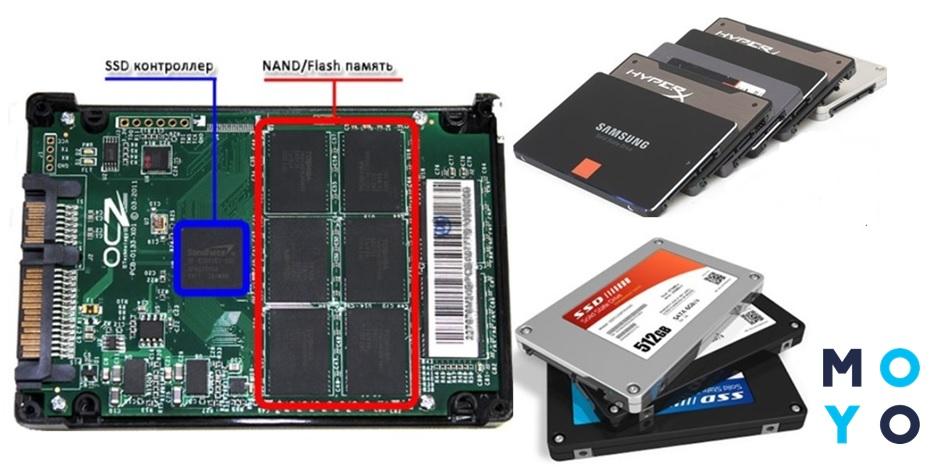 Так как SSD диски по своей структуре и строению фактически флэш-памяти они демонстрируют попросту невероятные показатели скорости записи и обмена информацией. Наиболее наглядным преимуществом твердотельных накопителей перед жесткими дисками является тот факт, что загрузка операционной системы Windows происходит в несколько раз при установке ее на SSD. Компьютер запускается почти мгновенно, что положительным образом влияет на эффективность работы пользователя и быстродействие системы в целом.Общий прирост производительности становится очевидным.
Так как SSD диски по своей структуре и строению фактически флэш-памяти они демонстрируют попросту невероятные показатели скорости записи и обмена информацией. Наиболее наглядным преимуществом твердотельных накопителей перед жесткими дисками является тот факт, что загрузка операционной системы Windows происходит в несколько раз при установке ее на SSD. Компьютер запускается почти мгновенно, что положительным образом влияет на эффективность работы пользователя и быстродействие системы в целом.Общий прирост производительности становится очевидным.
Подобный рост скорости работы ПК не ограничивает список преимуществ твердотельных накопителей SSD перед привычными жесткими HDD дисками. Твердотельные накопители куда надежней жестких дисков за счет того, что в их конструкции полностью отсутствуют какие-либо двигающиеся элементы. Твердотельные накопители без проблем переносят любые встряски, вибрации и другие негативные воздействия, которые могут возникнуть в процессе передачи.
Минусы SSD
Справедливости ради нужно подключить и верх минусы присущие SSD дискам. В отличие от жестких дисков твердотельные накопители памяти практически не поддаются никакому ремонту в случае их поломки. Для многих пользователей ПК такие особенности твердотельных накопителей решающими в выборе жесткого диска, это реально серьезная проблема. Для минимизации подобной ситуации пользователям SSD рекомендуется регулярное резервное копирование всех своих данных.Вместе с этим стоит отметить и то, что обычные жесткие диски также далеко не всегда можно починить и восстановить записанную на них информацию. Исходя из вышеизложенной информации, для сохранения своих альтернативных данных как архивация и резервное копирование своих данных попросту не существует.
В отличие от жестких дисков твердотельные накопители памяти практически не поддаются никакому ремонту в случае их поломки. Для многих пользователей ПК такие особенности твердотельных накопителей решающими в выборе жесткого диска, это реально серьезная проблема. Для минимизации подобной ситуации пользователям SSD рекомендуется регулярное резервное копирование всех своих данных.Вместе с этим стоит отметить и то, что обычные жесткие диски также далеко не всегда можно починить и восстановить записанную на них информацию. Исходя из вышеизложенной информации, для сохранения своих альтернативных данных как архивация и резервное копирование своих данных попросту не существует.
На личном опыте любой пользователь может убедиться, что использование SSD в качестве основного носителя данных на ПК делает компьютер более быстрым. Для наглядности можно сравнить два одинаковых ноутбука.Один будет иметь SSD-накопитель на 250 ГБ в то время, как второй будет работать на 500 ГБ HDD. Безусловно, объем твердотельного носителя памяти вдвое меньше, нежели у традиционного жесткого диска, но вместе с этим, та же загрузка системы на ноутбуке с SSD займет менее одной минуты в то время, как ноутбук с HDD потребует для запуска Windows около 5 минут времени.
SSD и программное обеспечение
Кроме того, наблюдается и рост скорости запуска программ на ПК с SSD и скорость открытия интернет-страниц в браузере.Но также стоит отметить и многократный рост скорости архивации данных на SSD дисках в сравнении с жесткими дисками. Если на жестком диске архивация информации занимает около часа, то на ПК с SSD эта же информация будет заархивирована всего за 15 минут. Резюмируя все вышесказанное можно смело говорить о том, что SSD диск упрощает работу с ПК и скорость обработки большого объема данных.
Применение SSD дисков в обычной жизни
Несмотря на все это и огромные преимущества твердотельных накопителей SSD, они не смогли получить широкого распространения в структуре серверов и объемных баз данных, где хранится ценная информация, которая требует своей надежности сохранности.Это связано с высокими показателями долговечности и надежности хранения важных данных, которые связаны с жесткими дисками, а также с тем, что SSD. Пока на SSD накопители хранятся данные без потерь данных. Для всего этого требуется определенное время, а также сбор усредненных статистических данных.
Пока на SSD накопители хранятся данные без потерь данных. Для всего этого требуется определенное время, а также сбор усредненных статистических данных.
Уже всем стало очевидным то, что в ближайшее время SSD накопители подешевеют при одновременном росте их объема.В скором времени твердотельные накопители окончательно догонять жесткие диски по всем потребительским качествам. Что касается параметров, то уже сейчас SSD накопители в несколько раз обгоняют HDD жесткие диски по всем статьям, что делает их весьма привлекательными в множестве пользователей ПК.
Вышеперечисленные преимущества и преимущества могут точно подсказать нужен ли твердотельный накопитель SSD конкретному пользователю или нет. Все, кто нуждается в быстром персональном компьютере, который способен в кратчайшие сроки обрабатывать огромные объемы информации, их выбор должен остановиться на SSD дисках.Но те люди, кому важен объем носителя памяти, его надежность, а также стоимость, они могут и дальше пользоваться традиционными HDD жесткими дисками.
Стоит ли доверять SSD дискам
Обеспечение сохранения данных и информации, независимо от типа носителя, будь то SSD диск или жесткий диск, любому пользователю ПК не нужно забывать о резервном копировании информации. Ведь нет ничего вечного в нашем мире и самые надежные вещи имеют свойство выходить из строя.Всегда необходимо следить за информацией о возможностях современных технологий.
Преимущества твердотельного накопителя
технологии твердотельных накопителей Crucial® вам больше не понадобится жесткий диск. SSD-накопители имеют ряд преимуществ по сравнению с традиционными жесткими дисками. Твердотельные накопители используют флеш-память для обеспечения высокой производительности и долговечности работы устройства.Внутри жесткого диска имеется множество мелких подвижных частей: магнитные головки, шпиндели и вращающиеся диски. Они могут легко выйти из строя, из-за чего вы потеряете важные данные.
. Если вы хотите сохранить свои данные в безопасности и повысить производительность своего компьютера, рассмотрите пять причин перехода на твердотельный накопитель. Узнайте, что говорят наши поклонники о преимуществах SSD-накопителей.
Более долговечный
При использовании жестких дисков постоянное смещение малых подвижных частей приводит к повышению температуры.Твердотельные накопители не имеют подвижных частей, они более надежны и ударопрочны, чем традиционные жесткие диски. Они также в целом более устойчивыми к случайным повреждениям и износу, потому что у них нет мелких частей, характерно подверженных поврежденийм, что у них жестко жестких дисков. Если вы уроните ноутбук, на котором установлен твердотельный накопитель, скорее разобьется его экран, чем SSD-диск.
Более быстрый
Отсутствие подвижных частей, которые тормозят производительность компьютера, не только обеспечивает увеличенную скорость работы твердотельного накопителя, но и позволяет брать его с собой, куда бы вы ни отправились. Твердотельные накопители, которые работают в более быстрой операционной системе, и в оптимизации работы компьютера в целом.
Твердотельные накопители, которые работают в более быстрой операционной системе, и в оптимизации работы компьютера в целом.
Более удобная переноска
9000 твердотельные накопители меньше, чем жесткие диски 9000 твердотельные накопители.Благодаря легким компонентам и прочной конструкции твердотельные накопители лучше подходят для работы в условиях частых поездок.Более эффективный
Преимущество твердотельных накопителей заключается в том, что у них нет подвижных частей. Вследствие этого они потребляют меньше энергии для работы, что продлевает срок службы батареи. Кроме того, они гораздо тише работают.
Прост в установке
Отвертка и руководство пользователя компьютера — все, что нужно, чтобы установить SSD-накопитель Crucial. Дополнительный опыт не требуется! Подробнее о том, как установить SSD-накопитель.
Дополнительный опыт не требуется! Подробнее о том, как установить SSD-накопитель.
Преимущества внешних SSD накопителей
Внешним жестким диском называется специальное накопительное устройство для хранения информации. «Внешний» — потому что, что в отличие от «внутреннего», в системном блоке, подключается через usb-порт. Внешний диск можно переносить, подключать к различным компьютерам. По сути, это гигантская флешка.
Сам диск спрятан внутри корпуса, выполняющего защитную функцию. Сейчас все чаще производители прибегают к изготовлению ударопрочных корпусов для внешних дисков.
По типу памяти внешние диски бывают HDD, SSD, SSHD.
Первый тип внешних дисков более-менее менее многим пользователям. Они более доступны по цене, но все же слишком чувствительны к механическим воздействиям. В основе устройства HDD лежат магнитные диски, в отличие от SSD, твердотельных накопителей.О них уже не скажешь, что они «неженки». Третий тип носителей — гибрид двух.
Третий тип носителей — гибрид двух.
По надежности и скорости на первом месте твердо стоит SSD. Рассмотрим его характеристики подробнее.
Почему SSD?
SSD — означает непосредственно «твердотельный накопитель» (твердотельный накопитель). В его конструкции нет ни одной подвижной части. Именно это явилось огромным преимуществом для сохранности данных. Энергии SSD употребляет меньше, читает т.е. передает данные гораздо быстрее стандартные HDD.
Кроме того, внешние SSD накопители usb-подключаемы и обладают достаточно компактными размерами.
При этом механические воздействия вроде ударов, падений SSD-диску нестрашны. Его можно использовать в полевых условиях.
Минусы SSD:
- конечное число циклов перезаписи: всего 100 000 раз;
- высокая стоимость внешнего диска на рынке.
Какой SSD выбрать?
Признанными лидерами-производителями издавна являются LSI SandForce и Marvell. Хороши последние новинки от Silicon Motion.
Хороши последние новинки от Silicon Motion.
Одним из лидеров рынка в разрезе «цена-качество» стал Samsung 840 EVO. Интегрированный режим Turbo Write улучшает производительность диска.
Последняя, но достаточно давняя тенденция рынка SSD — стремление уменьшить расход энергии во время работы. И раньше внешние SSD-диски формата usb быстро уходят в «сон» во время простоя. Сейчас же появился режим DevSlp, обеспечивающий низкое энергопотребление. SSD от SandForce, по заявлению производителя, «съедают» энергию микроваттами.
Таким образом, если нужна высокая производительность обработки данных, предпочтите SSD. Даже диск небольшой ускоритель работу компьютера.
Преимущества и недостатки SSD дисков
Тяжело работать или играть, когда программы долго загружаются, зависают, компьютер «тормозит», заставляя нервничать и дергаться. Одним из способов увеличения производительности и повышения рабочей скорости служит установка современных SSD носителей, у которых имеется очень много достоинств и минимальное число недостатков. Давайте вместе разберемся в них.
Давайте вместе разберемся в них.
Что такое SSD диск?
Solid State Drive (SSD) — твердотельное немеханическое устройство для хранения информации, построенное на микросхемах памяти с улучшенными характеристиками чтения записи за счет более легкого доступа к информации.
Твердотельные накопители подразделялись на два вида: с энергозависимой RAM SSD и энергонезависимой памятью NAND SSD.Первый тип создавался для серверов и графических станций (3D-графика, видеомонтаж) и имел более скоростные характеристики чтения записи и работал так же, как и оперативная память.
В ноутбуках и настольных станциях наибольшее распространение получили NAND накопители. Принцип их действия похож на флешки, и по цене они более демократичны, а по скорости записи ненамного уступают RAM дискам.
В современных условиях установка в любой компьютер твердотельного SSD накопителя поможет быстрее ускорить работу не только новых, но и очень старых компьютеров или ноутбуков, значительно продлив срок их «жизни» и радуя быстрой загрузкой программ.
Преимущества SSD
Если сравнивать SSD накопители со старыми дисками HDD, это преимущество у современных устройств хранения данных намного больше. Рассмотрим самые основные из них:
- Быстрая скорость чтения \ записи. За счет отсутствия фрагментации (все файлы и папки в одном месте) доступ к информации происходит за миллисекунды, программы загружаются быстрее, эффективнее работы растет. В зависимости от вида тестов можно сказать, что скорость HDD меняется от 60-80 МВ / c, в то время как у SSD — от 120-500 МВ / c.
- Бесшумность. За счет отсутствия механических частей (движущихся головок, как в HDD) компьютер работает очень тихо, нет постоянных «тресков» и щелчков при поиске и извлечении информации.
- Долговечность. При бережном использовании твердотельных дисков срок службы их использования может быть очень большим. Одни обозначают время бесперебойной работы в «циклах запуска»: от 100 и до 200 тысяч производителей, другие используемые обозначение времени в часах: от 1 и до 2 миллионов.
 Таких значений с лихвой хватит любому пользователю, предоставленные цифры сравнимы (если не больше) со средними сроками службы дисков HDD;
Таких значений с лихвой хватит любому пользователю, предоставленные цифры сравнимы (если не больше) со средними сроками службы дисков HDD; - Компактность. Маленькие размеры SSD позволяют использовать его как в небольших устройствах, ноутбуках, нетбуках, так и в рабочих станциях. HDD диски очень громоздкие, использовать их в ноутбуках тоже можно, но уже только в качестве внешних носителей.
- Экономное потребление энергии. В настольных ПК все это не так актуально, а для ноутбуков (при условии отсутствия рядом электросети) минимальное энергопотребление поможет продлить срок работы без подзарядки.
- Устойчивая работа в разных температурных режимах. Если минимальными значениями жесткого диска являются от 15 и до 50 градусов, то в современных SDD минимом и максимумом будут значения от 0 и до 70 градусов.
- Устойчивость к механическим повреждениям. Это конечно же не значит, что SSD-диски нужно и можно кидать, но если такое проделать с HDD-накопителем, то вероятность его выхода из строя будет значительно выше.

Недостатки SSD
Существуют у SSD дисков и небольшие недостатки.Они минимальны, но для кого-то могут стать проблемой при покупке комплектующих к компьютеру.
Рассмотрим самые главные из них:
- Цена. С каждым годом цены на твердотельные накопители уменьшаются, но все же они до сих пор не настолько дешевы, как HDD собраны. SSD диски стоят в 3-4 раза дороже аналогичных по объему HDD носителей. Для улучшения быстродействия компьютера покупают недорогой SSD на 120-240 Гб, для операционной системы.
- Сложность в восстановлении данных. Так как контроллер и чипы памяти впаяны в одну плату, то при скачке напряжения пострадать может не один какой-то компонент, все сразу. Поэтому в большинстве случаев восстановление информации не будет представляться возможным. Если же контроллер памяти сгорит в жестком диске, то восстановление памяти все еще будет возможным, так как не будут выступуты физические носители — диски с данными.

Недостатков в использовании дисков SSD значительно меньше, чем преимущество, так как покупка даже небольшого по объему SSD-накопителя отлично скажется как на общей работоспособности всего компьютера, так и на скорости доступа к файлам и папкам.
Чаще всего при апгрейде компьютера устанавливают как SSD, так и HDD диск. Под операционную систему отводят место на твердотельном диске, а под пользовательские файлы старый жесткий HDD. Такая комбинация позволяет ускорить работу компьютера при минимальных затратах.
Вы можете заказать твердотельный SSD диск в компании Afforto. Мы подберем для вас использует вариант SSD-накопителя в использовании цена — качество и при необходимости наши специалисты помогут произвести замену SSD диска на вашем компьютере или ноутбуке.Звоните нам и мы проконсультируем Вас по стоимости SSD дисков для Вашего компьютера.
SSD-диски: основные преимущества и нюансы
Дисковая подсистема являющейся основной составляющей любой вычислительной платформы, долгое время отставала от общих темпов прогресса компьютерной отрасли. В то время как скорость работы процессоров и оперативной памяти стремительно росли, дисковые накопители увеличивали, главным образом, емкость. При этом по мере увеличения скорости доступа к постоянной памяти становилась все более «узким» местом.Механические решения, используя в магнитных дисках (HDD), подошли к пределу своих возможностей. Но, когда на мировом рынке появились доступные диски SSD (или как их еще называют «твердотельные накопители» или «флэш-накопители»), это произошло к существенному скачку развития в области обработки и хранения данных. Сразу же используются круглые пластины для записи данных, что слово «диск» в данном случае используется в фигуральном смысле, по аналогии с магнитным диском.В SSD же применяются модули памяти прямоугольной формы.
В то время как скорость работы процессоров и оперативной памяти стремительно росли, дисковые накопители увеличивали, главным образом, емкость. При этом по мере увеличения скорости доступа к постоянной памяти становилась все более «узким» местом.Механические решения, используя в магнитных дисках (HDD), подошли к пределу своих возможностей. Но, когда на мировом рынке появились доступные диски SSD (или как их еще называют «твердотельные накопители» или «флэш-накопители»), это произошло к существенному скачку развития в области обработки и хранения данных. Сразу же используются круглые пластины для записи данных, что слово «диск» в данном случае используется в фигуральном смысле, по аналогии с магнитным диском.В SSD же применяются модули памяти прямоугольной формы.
Что же примечательного в SSD и чем эта технология превосходит традиционные магнитные накопители (спойлер: практически всем).
Но, вначале, давайте немного разберемся в основных понятиях — что такое SSD-накопитель, как он устроен и в чем отличие его ключевых технологий (SLC, TLC, MLC, eMLC). Основными составляющими модулями твердотельного диска являются наиболее распространенные в современных моделях накопители памяти типа NAND или 3D NAND.За управление процессом записи / чтения, а также за взаимодействие с вычислительной системой специальный контроллер (микросхема с установленным программным продуктом — «прошивкой»), который также имеется на диске.
Основными составляющими модулями твердотельного диска являются наиболее распространенные в современных моделях накопители памяти типа NAND или 3D NAND.За управление процессом записи / чтения, а также за взаимодействие с вычислительной системой специальный контроллер (микросхема с установленным программным продуктом — «прошивкой»), который также имеется на диске.
Накопители типа SSD — в корпусе и без
Модули флеш-памяти являются тем, что определяет характеристики диска в первую очередь. В общих чертах NAND состоит из огромного числа ячеек, каждая из которых может хранить информацию. В основе ячеек лежат управляемые транзисторы с плавающим затвором, которые контролируются путем подачи на них электрического заряда — за счет этого обеспечивается запись или удаление данных.
При этом в каждой ячейке может быть записано от 1 до 4 бит информации, в зависимости от используемой технологии. Так, если соотношение 1 к 1, речь идет о SLC (Single Level Cell). Технология MLC (Multi Level Cell) позволяет хранить в ячейке 2 или 3 бита. В последнем случае идет о TLC (Triple Level Cell), которая суть — разновидность MLC. Недавно на рынке вышла память QLC (quad Level Cell), допускающее хранение 4 бит на ячейку. Отметим, что в корпоративных системах хранения обычно используют SLC, другие разновидности накопителей к разряду пользовательских.В то же время, память типа SLC обладая высочайшей скоростью и надежностью, оказывается самой в производстве и обладает наименьшей емкостью.
В последнем случае идет о TLC (Triple Level Cell), которая суть — разновидность MLC. Недавно на рынке вышла память QLC (quad Level Cell), допускающее хранение 4 бит на ячейку. Отметим, что в корпоративных системах хранения обычно используют SLC, другие разновидности накопителей к разряду пользовательских.В то же время, память типа SLC обладая высочайшей скоростью и надежностью, оказывается самой в производстве и обладает наименьшей емкостью.
Компромиссным способом является технология eMLC (Enterprise MLC), которая некоторым образом совмещает емкость MLC с надежностью и скоростью SLC, хотя, в прямом сравнении, она проигрывает каждому «чистому» типу накопителей, по основным характеристикам.
Для наглядности возьмем такой важный показатель SSD-диска как количество циклов чтения / записи.В среднем для ячейки SLC-накопителя он составляет примерно 100 тыс., Для eMLC — 20-30 тыс., А в случае любых вариантов MLC — около 10 тыс.
В какой-то момент технология NAND уперлась в технологический предел производственного процесса — создать ячейки размером менее 14 нм оказалось проблематично. Из вышли путем создания многослойных модулей памяти, размещенных в нескольких (до 96) уровнях. Такие накопители получили название 3D NAND. Отметим также, что в 2015 году компания Intel представила технологию флеш-памяти 3D XPoint, но она пока что не получила широкого распространения — первые коммерческие образцы поступили на рынок в 2017-м.
Из вышли путем создания многослойных модулей памяти, размещенных в нескольких (до 96) уровнях. Такие накопители получили название 3D NAND. Отметим также, что в 2015 году компания Intel представила технологию флеш-памяти 3D XPoint, но она пока что не получила широкого распространения — первые коммерческие образцы поступили на рынок в 2017-м.
SSD-накопитель с интерфейсом NVMe
Еще одной характеристикой твердотельного накопителя является тип определяющий способ его взаимодействия с вычислительной системой. Сегодня используются два типа подключения — SATA (или SAS) SSD и NVMe SSD. Первый более медленный и подразумевает подключение накопителя кабелем к интерфейсу SATA (как и магнитный жесткий диск), в свою очередь, модули NVMe Используют подключение через (сам слот может быть) PCI Express, что, как правило, обеспечивает более высокую скорость чтения / записи.
SSD или HDD, что лучше?
Начнем с производительности. Даже самый лучший магнитный накопитель не способен сегодня обеспечить более 200IOPS и это речь на лучших моделях, для различных современных устройств эта величина, как правило, составляет около 100 операций ввода / вывода в секунду на диск. В то же время, SSD обеспечивает в среднем 10 тыс. IOPS. Этот показатель крайне важен в случае работы корпоративных приложений и баз данных, использующих большое количество запросов.Скажем, один из мировых рекордсменов среди серийных систем хранения данных — Huawei Dorado18000, благодаря SSD выдает 7 млн IOPS, что недоступно ни одной, оснащенной магнитными накопителями СХД.
В то же время, SSD обеспечивает в среднем 10 тыс. IOPS. Этот показатель крайне важен в случае работы корпоративных приложений и баз данных, использующих большое количество запросов.Скажем, один из мировых рекордсменов среди серийных систем хранения данных — Huawei Dorado18000, благодаря SSD выдает 7 млн IOPS, что недоступно ни одной, оснащенной магнитными накопителями СХД.
К тому же HDD обеспечивает скорость чтения на уровне 100 Мбит / с, записи — 50-70 Мбит / с, а SSD выдает более 500 Мбит / с по обоим показателям. Важный показатель задержки между передачами отдельных пакетов данных, он составляет более 3секунд для магнитных дисков и 0,1 мс для SSD — разница более чем в тридцать раз.Надежность также особо не в использовании HDD. По естественным основным основным из них — наличие в конструкции большого количества подвижных частей, магнитные диски очень чувствительны к механическому воздействию и особенно вибрации. Как следствие, при интенсивной эксплуатации, скажем, в условиях ЦОДа всего за год из строя выходят 1-5% жестких дисков (в запущенных случаях — до 10%). Средний показатель отказа для SSD — менее 0,5% в год.
Средний показатель отказа для SSD — менее 0,5% в год.
Чтобы не быть голословными обратимся за конкретными примерами к лидерам отрасли.Как сообщает компания Google — анализ использования 10 SSD за более чем 6 лет, средняя частота отказа SSD составляет 1/3 частоты отказов HDD. В то же время, по заявлению Huawei, частота возвратов SSD по гарантии составляет менее 0,5%, что в пять раз лучше, чем в случае HDD. Не стоит забывать и про энергопотребление — у SSD-дисков этот параметр, в среднем, на 70% ниже, чем у жестких дисков.
Потребительский или корпоративный?
Накопители класса SSD сегодня используются повсеместно, в то же время модели, предназначенные для домашнего / офисного и корпоративного применения, почти различаются (впрочем, такая же ситуация характерна и для магнитных жестких дисков).В чем основные отличия? Начнем с того, что «твердотельный диск» корпоративного класса, в общем случае, обладает более высокой производительностью, что обеспечивается за счет многоканальной архитектуры. Благодаря тому, что обмен данными между контроллерами диска и модулями памяти осуществляется по параллельному принципу, одновременно несколько пользователей могут получить доступ к одному и тем же данным (что важно, например, для совместной работы). Добавим к этому, что корпоративные накопители специально разработаны для работы в условиях постоянной пиковой нагрузки, в то время, как пользовательский диск может функционировать на пределе лишь очень короткий период времени.К примеру, хороший корпоративный класс способен активно работать круглые сутки (27х7) при температуре до 55 ° C, в то время как для «офисных» моделей оптимальным режимом является схема 20/80 (20% времени работы и 80% «отдыха» ) при температуре не выше 40 ° С.
Благодаря тому, что обмен данными между контроллерами диска и модулями памяти осуществляется по параллельному принципу, одновременно несколько пользователей могут получить доступ к одному и тем же данным (что важно, например, для совместной работы). Добавим к этому, что корпоративные накопители специально разработаны для работы в условиях постоянной пиковой нагрузки, в то время, как пользовательский диск может функционировать на пределе лишь очень короткий период времени.К примеру, хороший корпоративный класс способен активно работать круглые сутки (27х7) при температуре до 55 ° C, в то время как для «офисных» моделей оптимальным режимом является схема 20/80 (20% времени работы и 80% «отдыха» ) при температуре не выше 40 ° С.
Корпоративные SSD более надежные и к тому же рассчитаны на гораздо более длительный срок службы. Так, согласно международным нормам, например, JESD218A, требования по количеству невосстанавливаемых битовых ошибок (UBER) для накопителей корпоративного класса на порядок более жесткие, чем в случае пользовательских устройств. В корпоративных моделях, как правило, есть встроенные механизмы коррекции ошибок (ECC), в ряде случаев может быть реализована защита от сбоев питания.
В корпоративных моделях, как правило, есть встроенные механизмы коррекции ошибок (ECC), в ряде случаев может быть реализована защита от сбоев питания.
В завершение отметим, что долгое время препятствием на пути развития рынка SSD оставалась высокая стоимость накопителей. Но в последние десять лет она неуклонно снижается. Поэтому не вызовет удивления тот факт, что в 2017 году по данным IDC, мировой объем продаж SDD впервые был больше, чем HDD — 24,9 и 24 млрд долларов, соответственно.Более того, год от года разрыв увеличивается, а производители накопителей, включая лидеров — Western Digital и Seagate — все больше внимания уделяюту «твердотельных» моделей. Здесь важно отметить, что магнитные диски никуда не уходят — они продолжают развиваться, более того, комплексные корпоративные СХД, зачастую не обходятся без HDD, просто ниша применения накопителей этого типа постепенно сокращается.
Что такое SSD диск?
В предыдущей статье мы уже рассказывали о таком жестком диске HDD, теперь разберёмся что такое SSD диск?
Еще несколько лет назад быстрый твердотельный диск (SSD) появлялся в лучшем случае в ноутбуках высокого класса. Благодаря очень сниженным ценам он сегодня находится во многих ПК. Но что такое SSD диск на самом деле и какие плюсы и минусы у них есть? На эти вопросы мы кратко и понятно ответим в этой статье.
Благодаря очень сниженным ценам он сегодня находится во многих ПК. Но что такое SSD диск на самом деле и какие плюсы и минусы у них есть? На эти вопросы мы кратко и понятно ответим в этой статье.
Что такое SSD диск?
SSD расшифровывается как Solid State Disk или Solid State Drive . Эти массовые хранилища на полупроводниковой основе без движущихся частей пережили огромный подъем в последние годы. В некоторых областях SSD уже вытеснили жесткий диск жесткий диск.
Твердотельные диски (SSD) — это энергонезависимые хранилища данных, в которых хранится информация в полупроводниковых блоках. По сравнению с традиционными жесткими дисками SSD имеют преимущество, что они могут обходиться без механических компонентов и быть очень компактными. Кроме того, обычно при обычном доступе к традиционным жестким дискам, NAND максимальная скорость передачи данных значительно быстрее.
История создания SSD дисков
Первые SSD 1980-х и 1990-х годов с интерфейсом жесткого диска используют буферизованный батареей DRAM в качестве хранилища данных. Однако эти устройства были чрезвычайно дорогими и поэтому не могли обеспечить себя. Прорыв SSD произошел только с более дешевыми SSD-накопителями NAND Flash. Здесь используются энергонезависимые микросхемы памяти, которые в ячейках памяти описываются или стираются электрически по блоку.
Однако эти устройства были чрезвычайно дорогими и поэтому не могли обеспечить себя. Прорыв SSD произошел только с более дешевыми SSD-накопителями NAND Flash. Здесь используются энергонезависимые микросхемы памяти, которые в ячейках памяти описываются или стираются электрически по блоку.
Эти твердотельные накопители с интерфейсом SATA изначально были в основном встроены в ноутбуки.В дополнение к производительности, здесь появились такие преимущества, как нечувствительность к ударам и более низкое энергопотребление, такие как меньшая емкость и более высокая цена, менее сильно влияние на вес, чем на настольных ПК. Важным стимулом для распространения SSD стала концепция Ultrabook от Intel в 2011 году.
Максимальная емкость твердотельных накопителей теперь максимальная емкость обычных жестких дисков. Тем не менее, цена за Гб для SSD по-прежнему значительно выше, чем для жестких дисков.Однако для этого недостаток частично смягчается такими механизмами, как сжатие данных и дедупликация. Важным событием для увеличения размера SSD было 3D-NAND от Samsung. Здесь более высокая емкость возможна за счет использования нескольких слоев Flash на одном чипе даже без небольших ячеек памяти. Другие производители флэш-памяти NAND также внедрили свои собственные 3D-процедуры.
Важным событием для увеличения размера SSD было 3D-NAND от Samsung. Здесь более высокая емкость возможна за счет использования нескольких слоев Flash на одном чипе даже без небольших ячеек памяти. Другие производители флэш-памяти NAND также внедрили свои собственные 3D-процедуры.
Первые SSD без флэш-памяти НЕ предъявляются Intel и Micron. Обе компании совместно представили технологию 3D XPoint в 2015 году.Эти твердотельные накопители предназначены для обеспечения более высокой производительности при произвольном доступе к записи по с носителями NAND, а также для более длительного срока. Intel продает 3D-носители XPoint под названием «Optane».
Преимущества и недостатки SSD
Коротко поговорим о том чем же хороши диски SSD и какие у них недостатки.
Преимущества 9023 Твердотельные накопители работают совершенно бесшумно, нечувствительны к ударам, производят мало отработанного тепла и свою работу даже в экстремальных условиях.Но, прежде всего, SSD-накопители очень быстры и могут принести любую систему жесткого диска значительный прирост производительности.
В то время как данные на обычных жестких дисках (жестких дисках) магнитно записываются на вращающиеся диски с помощью механических головок для записи и чтения, SSD является чисто электронным носителем. Информация лежит у нее в ячейках памяти цифровых блоков. Их самым большим преимуществом является короткое время доступа, потому что каждый из этих ячеек напрямую и без обхода отзывается через свой собственный адрес.
С другой стороны, для жестких дисков головки записи и чтения должны сначала мигрировать к данным. SSD лучше всего подходит для таких задач. Но даже при последовательном чтении непрерывных данных они намного опережают жесткие диски.
Недостатки
Однако, несмотря на свои преимущества, SSD далек от полной замены магнитных накопителей. Хотя цены в последние годы значительно снизились, стоимость гигабайта по-прежнему находится в диапазоне в десять раз.Таким образом, жесткий диск по-прежнему незаменим в качестве запоминающего устройства для больших объемов данных.
Другим недостатком SSD по сравнению с жесткими дисками долговечность. В то время как классические жесткие диски теоретически могут быть перезаписаны бесконечно часто, ячейки памяти в SSD немного изнашиваются с каждой записью. Показателем их долговечности является гарантированная общая производительность записи в терабайтах Written (TBW).
Например, для Samsung 850 EVO TBW составляет 150 терабайт.Это означает, что в течение пяти лет производительность составляет 82 гигабайта в день, включая выходные, что вряд ли будет достигнуто на большинстве ПК.
Интерфейсы и форм-факторы SSD дисков
На настольных компьютерах и в серверех SSD доминируют в 2,5-дюймовом форм-факторе. На ПК в основном используется интерфейс SATA, а на сервере с SAS.
2,5-дюймовый В ноутбуках в основном устанавливаются SSD формата M.2 Новые материнские платы настольные компьютеры тоже имеют один или два M.2 — интерфейс.
В форм-факторе M.2 Кроме того, SSD также имеет более высокую скорость, чем интерфейс SATA.
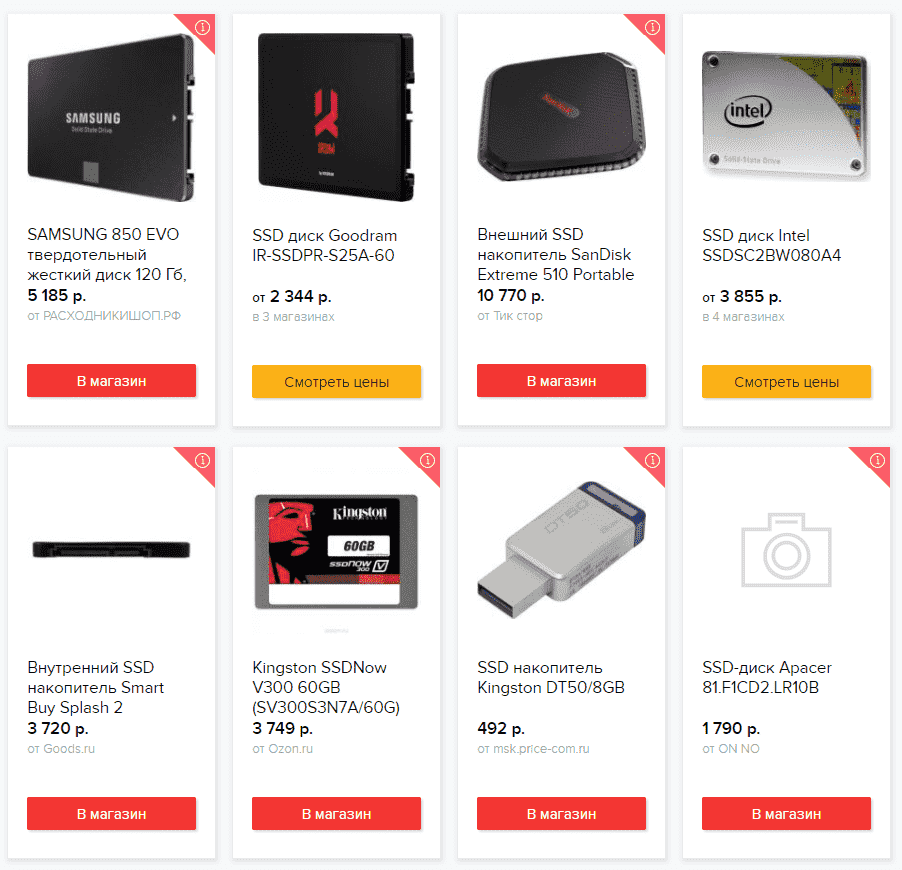


 Маленькие размеры SSD позволяют использовать его как в небольших устройствах ноутбуках, нетбуках, так и в рабочих станциях. HDD диски очень громоздкие, использовать их в ноутбуках тоже можно, но уже только в качестве внешних носителей.
Маленькие размеры SSD позволяют использовать его как в небольших устройствах ноутбуках, нетбуках, так и в рабочих станциях. HDD диски очень громоздкие, использовать их в ноутбуках тоже можно, но уже только в качестве внешних носителей. Таких значений с лихвой хватит любому пользователю, предоставленные цифры сравнимы (если не больше) со средними сроками службы дисков HDD;
Таких значений с лихвой хватит любому пользователю, предоставленные цифры сравнимы (если не больше) со средними сроками службы дисков HDD;

Ваш комментарий будет первым